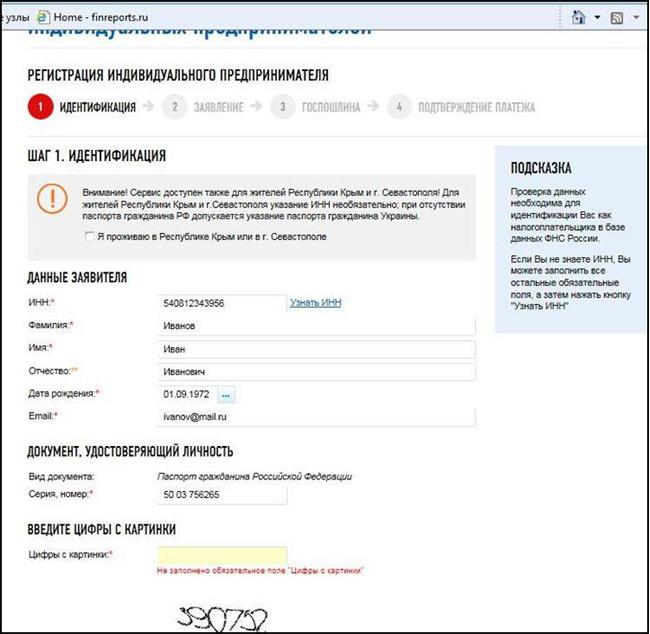Регистрация ип инструкция: Как открыть ИП в 2021 году пошаговая инструкция для начинающих
Регистрации ИП. Пошаговая инструкция для 2021 г.
Шаг 1. Проверка наличия документов
Прежде чем обратиться в Федеральную налоговую службу, следует убедиться, что Вы подготовили полный пакет документации, который понадобятся для регистрации.
Перечень требующихся документов:
- Заявление по форме Р21001 в одном экземпляре
- Заявление о переходе на УСН в трех экземплярах (если собираетесь применять данную систему налогообложения)
- Квитанция об оплате госпошлины
- Копия паспорта
- Копия ИНН (при наличии)
1.1 Подготовка заявления по форме Р21001
Существует два варианта заполнения специальной формы: от руки (внимательно проверяйте ошибки
и описки, не допускайте исправлений) и при помощи онлайн сервиса (нужно скачать файл и
распечатать его).
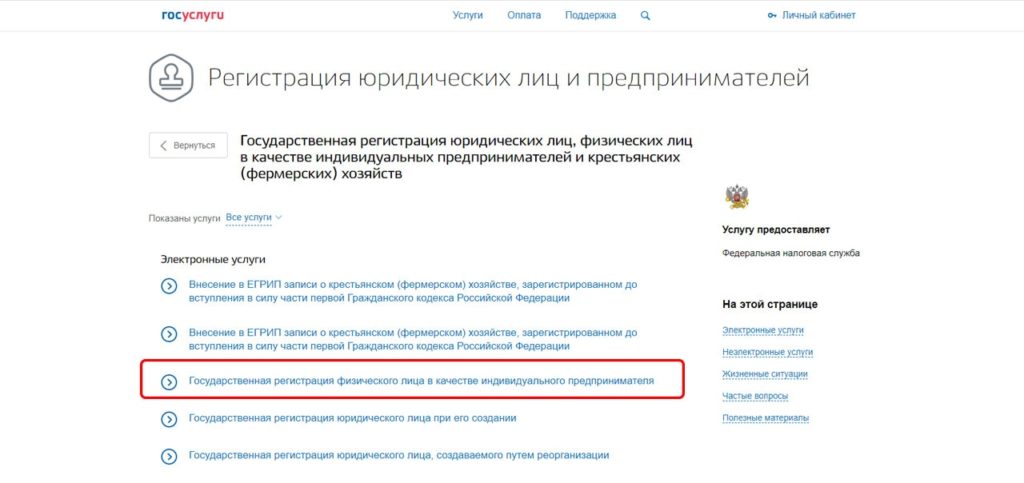 Если вы подготовите заявление по старой форме, то его
не примут в налоговой. Наш бесплатный сервис поможет вам подготовить документы по новому образцу.
Если вы подготовите заявление по старой форме, то его
не примут в налоговой. Наш бесплатный сервис поможет вам подготовить документы по новому образцу.1.2 Подготовка заявления о переходе на УСН
При выборе упрощенной системы налогообложения (УСН) (про различные системы налогооблjжения можете прочитать в этой статье), потребуется скачать бланк формы № 26.2-1 и заполнить его вручную или
использовать для этого наш сервис, который
проделает за Вас работу быстро и качественно. Такое заявление нужно подготовить в трех
экземплярах и подать его одновременно с пакетом документов, подготовленным для регистрации
ИП. Разрешается также, подача бланка формы № 26.2-1 в территориальную Федеральную налоговую
службу, на что дается 30 дней, следующих после момента регистрации.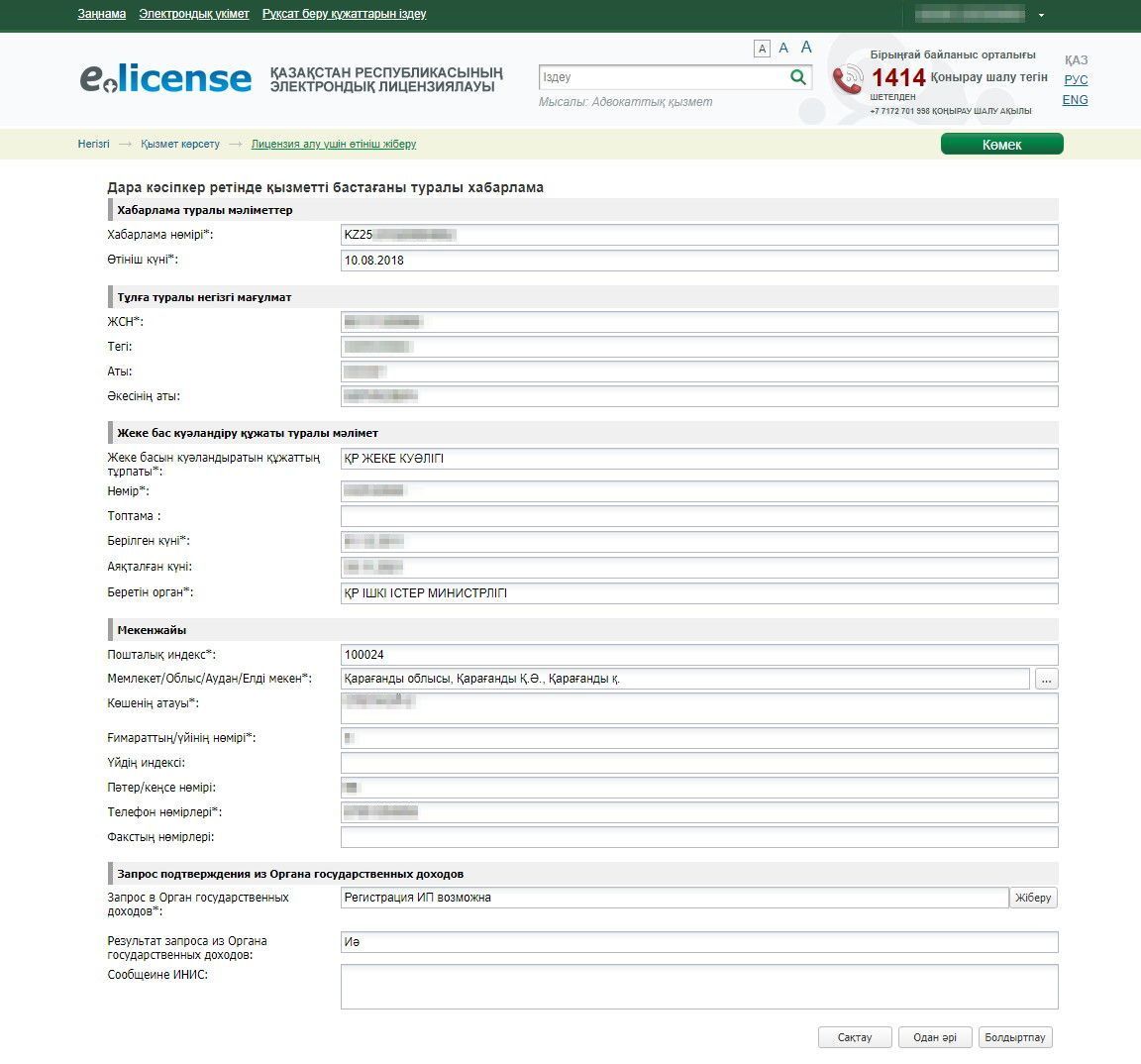
Важно! подавая данное заявление вместе с остальными документами, обратите внимание на его заполнение, так как в этом случае оно будет отличаться от того, что подают после регистрации.
1.3 Оплата госпошлины
Существует несколько вариантов оплаты: в отделении любого банка, на официальном сайте Федеральной налоговой службы в онлайн-режиме, или во время подачи документов – посредством терминала. Однако терминала в отделении ФНС может и не оказаться, надежнее заплатить пошлину заблаговременно.
Обязательно сохраните квитанцию, хотя, информацию об оплате госпошлины передают в
государственную систему о государственных и муниципальных платежах и по закону от Вас не
требуется предъявление квитанции при подаче документов, но некоторые сотрудники налоговой
службы не знают этого. Проще показать квитанцию, чтобы оградить себя от ненужных
споров.
Проще показать квитанцию, чтобы оградить себя от ненужных
споров.
1.4 Ксерокопия паспорта
Как правило, при обращении в государственные органы требуется ксерокопия второй и третьей страниц паспорта, а также, страницы, где стоит штамп с места регистрации. Однако иногда спрашивают копии всех паспортных страниц, лучше быть к этому готовым. В случае оформления временной регистрации, выполните ксерокопию бланка с временной пропиской. Если у Вас имеются штампы постоянной и временной регистрации, ИП будет зарегистрирован по адресу постоянной регистрации. Когда регистрация осуществляется при помощи доверенного лица, копия паспорта подлежит заверению у нотариуса.
1.5 Сделайте копию ИНН
Если Вы не являетесь обладателем ИНН, присвоение номера произойдет автоматически, на
основании данных, предоставленных в документах на регистрацию ИП. Случается, что при подаче
пакета документов от Вас потребуют написать заявление на присвоение ИНН, это можно сделать
прямо в налоговой.
Случается, что при подаче
пакета документов от Вас потребуют написать заявление на присвоение ИНН, это можно сделать
прямо в налоговой.
Важно! если Вам был присвоен ИНН, который Вы не указали в заявлении, в регистрации ИП будет отказано.
Запрещено предоставлять в регистрирующий орган документы с двусторонней печатью.
Шаг 2. Подача документов
Докуметы подаются в регистрирующую ФНС по месту жительства, что можно осуществить несколькими способами, о чем читайте ниже.
Важно! Документы подаются в регистрирующую налоговую службу, по адресу постоянной прописки. Территориальная и регистрирующая ФНС могут быть разными.
Чтобы не запутаться, куда именно отнести пакет документов, воспользуйтесь нашим сервисом,
определяющим территориальную и регистрирующую Федеральную налоговую службу
автоматически.
Способы подачи документов:
Лично или с помощью представителя. Если Вы подаете документы на регистрацию самостоятельно, приготовьтесь предъявить паспорт. «Лист Б» заполняется в присутствии инспектора. На нем Вы напишете свои фамилию, имя и отчество – если имеется, и поставите подпись. Подать документы можно также, через представителя. В этом случае, доверитель обязан подписать заявление о регистрации ИП в присутствии нотариуса, а не при сотруднике налоговой службы. Копию паспорта тоже нужно заверить нотариально.
- На портале Госуслуг. Официальный сайт Государственных услуг располагает сервисом,
дающим возможность самостоятельной подачи документов на регистрацию в Федеральную
налоговую службу.
 Для полноценного использования данного сервиса Вам необходимо будет
создать личный кабинет и предоставить информацию о себе. Документы загружаются в
электронную заявку, которая подписывается ЭЦП (электронно-цифровой подписью). Ответным
письмом Вам будут высланы копии документов, подписанные ЭЦП ФНС, на email, который
указан в форме Р21001. Следует отметить вариант получения документов о регистрации:
лично или по почте. Наш сервис поможет Вам
подготовить необходимый пакет документов, Вам только останется загрузить его на сайте
Госуслуг.
Для полноценного использования данного сервиса Вам необходимо будет
создать личный кабинет и предоставить информацию о себе. Документы загружаются в
электронную заявку, которая подписывается ЭЦП (электронно-цифровой подписью). Ответным
письмом Вам будут высланы копии документов, подписанные ЭЦП ФНС, на email, который
указан в форме Р21001. Следует отметить вариант получения документов о регистрации:
лично или по почте. Наш сервис поможет Вам
подготовить необходимый пакет документов, Вам только останется загрузить его на сайте
Госуслуг. - Через МФЦ. Такие центры сегодня образованы в каждом регионе. При подаче
документов в МФЦ нужно учесть несколько отличительных моментов: увеличение срока
регистрации, невозможность почтовой отправки документов, только личное присутствие или
присутствие представителя, располагающего нотариально заверенным заявлением и паспортом.
 Еще один нюанс – сотрудник МФЦ может быть некомпетентен в некоторых вопросах, касающихся
заполнения документов, а инспектор ФНС откажет в регистрации, если обнаружит хотя бы
одну ошибку. Важно! Многофункциональные центры не принимают
заявление о переходе на УСН, так как эта услуга не относится непосредственно к регистрации предпринимателя. Это заявление Вам нужно подать в территориальную ФНС после государственной регистрации.
Еще один нюанс – сотрудник МФЦ может быть некомпетентен в некоторых вопросах, касающихся
заполнения документов, а инспектор ФНС откажет в регистрации, если обнаружит хотя бы
одну ошибку. Важно! Многофункциональные центры не принимают
заявление о переходе на УСН, так как эта услуга не относится непосредственно к регистрации предпринимателя. Это заявление Вам нужно подать в территориальную ФНС после государственной регистрации.Не стесняйтесь требовать от сотрудника МФЦ расписку о приеме документов. В случае отсутствия многофункционального центра в Вашем городе, регистрация осуществляется через налоговую службу.
По почте.Этот вариант подойдет тем, кто не может или не хочет нанести визит в налоговую, проживая в другом регионе, отличному от адреса постоянной регистрации.

Документы отправляются заказным письмом, после того, как работник почтового отделения произведет опись предоставленных документов. Когда сотрудник ФНС получит заказное письмо, он проверит содержимое письма по описи и Вам будет выслано уведомление о получении отправления адресатом.
Важно! После приема документов в ФНС Вы получите соответствующую расписку и один из экземпляров уведомления о применении УСН (если Вы его подавали), подписанную сотрудником налоговой службы.

Шаг 3. Получение документов
Заполняя заявление на оформление ИП, будущий предприниматель должен указать актуальный e-mail. На эту почту налоговая инспекция направит архив с документами в электронном виде, подписаннуый соответствующей усиленной квалифицированной подписью. Способ подачи заявления при этом роли не играет.
В бумажном виде готовые документы выдаются заявителю или его представителю по запросу в ФНС. Рассмотрим порядок действий при разных вариантах подачи документации.
- При подаче документов через налоговую инспекцию заявитель подает запрос о выдаче бумажных документов об оформлении ИП вместе с основным пакетом документов.
- В случае с МФЦ заключительные документы в бумажном виде выдаются по запросу через центр.
 Налоговая инспекция высылает электронные документы в МФЦ и заявителю на следующие сутки
после завершения срока, отведенного на оформление ИП. Заявитель может запросить в центре
распечатать бумажные документы, подтверждающие содержание электронных.
Налоговая инспекция высылает электронные документы в МФЦ и заявителю на следующие сутки
после завершения срока, отведенного на оформление ИП. Заявитель может запросить в центре
распечатать бумажные документы, подтверждающие содержание электронных. - Нотариус выдаст документы самостоятельно. На следующие сутки после завершения срока, отведенного на регистрацию, налоговая отправляет нотариусу и заявителю документы в электронном виде. Заявитель может запросить у нотариуса бумажный вариант документов и удостоверить их.
- При обращении через PonyExpress или DHL (только для Москвы – у данных операторов
заключено соглашение с МИФНС № 46),заявитель подает соответствующий запрос вместе с
документами на регистрацию.
 Заявителю будут доставлены итоговые документы курьером, если
услуга по доставке включает данное условие.
Заявителю будут доставлены итоговые документы курьером, если
услуга по доставке включает данное условие.
Следует отметить, что способы получения оригиналов документов в бумажном виде пока не нашли свое отражение в практике. То, как это будет реализовано в действительности, на данный момент точно не установлено.
Налоговая инспекция выдаст Вам:
- Лист записи Единого государственного реестра индивидуальных предпринимателей по форме № Р60009.
- Уведомление о постановке на учет физического лица в налоговом органе, с указанием ИФНС, в которую Вам нужно будет предоставлять отчеты.
- В некоторых инспекциях Вам предоставят Письмо из Росстата, которое понадобится при
открытии счета.
 В ином случае, его можно распечатать с сайта Росстата.
В ином случае, его можно распечатать с сайта Росстата. - Свидетельство о присвоении ИНН (если это не было сделано ранее).
Шаг 4. Регистрация в Пенсионном фонде
Сведения о зарегистрированном ИП передаются в Пенсионный фонд налоговой инспекцией самостоятельно. От Пенсионного фонда Вам на почту придет свидетельство о регистрации с присвоением регистрационного номера. Если этого не случилось, обратитесь в Пенсионный фонд. Это действие не является обязательным, Вам нужно знать только сам регистрационный номер.
Шаг 5. Регистрация ИП в ФСС
Если Вы планируете, прием сотрудников на работу, придется встать на учет в ФСС. Вам нужно будет
подать документы в соцстрах не позднее 30 дней после приёма на работу первого сотрудника.
Шаг 6. Открытие расчетного счета
Открытие расчетного счета в банке необходимо для проведения безналичных операций. Вам дается возможность выбора кредитно-финансовой организации с лучшим предложением. Советуем подойти к этому мероприятию со всей ответственностью.
Теперь Вам ничто не мешает вести бизнес. Удачи!
Все документы для регистрации ИП за 15 минут
Подготовка документов — рутинная задача. Доверьте её нашему сервису.
Это сэкономит время и защитит от возможных ошибок.
Другие статьи
Регистрация ИП: пошаговая инструкция, часть 1
ИП – «индивидуальный предприниматель», предприятие, состоящее из одного физического лица, который работает «один за всех». Устаревшие термины – «ПБОЮЛ» (предприниматель без образования юридического лица) и «ЧП» (частный предприниматель). Регистрация ИП позволяет заниматься коммерческой деятельностью (например, в сфере торговли и услуг) без необходимости регистрировать фирму.
Устаревшие термины – «ПБОЮЛ» (предприниматель без образования юридического лица) и «ЧП» (частный предприниматель). Регистрация ИП позволяет заниматься коммерческой деятельностью (например, в сфере торговли и услуг) без необходимости регистрировать фирму.
Часто новички не могут решить, что же им всё-таки зарегистрировать — ООО или ИП?
Преимущества ИП перед ООО:
- Для регистрации не нужен уставный капитал и расчётный счёт в банке;
- ИП регистрируется в налоговой по месту постоянного жительства, поэтому не нуждается в юридическом адресе, причём порядок регистрации намного проще, чем у ООО;
- ИП по своей воле может начать, приостановить или прекратить деятельность;
- ИП вправе быть заказчиком и подрядчиком работ и услуг, а также использовать наемный труд;
-
ИП может вместо программы бухгалтерского учёта иметь лишь книгу доходов и расходов.

- ИП не имеет учредительных документов
Недостатки статуса индивидуального предпринимателя:
- ИП несет ответственность личным имуществом;
- ИП часто испытывает трудности с поиском кредитных денег, поскольку у этой формы предпринимательской деятельности нет разделения имущества и ответственности по долгам;
- Статус ИП не позволяет оформить кредитную карту в большинстве банков;
- Отчисления в пенсионный фонд необходимо вносить даже в случае приостановления предпринимательской деятельности;
- Индивидуальный предприниматель не имеет права открывать работнику трудовую книжку;
- Существуют ограничения по видам деятельности
-
ИП платит страховые взносы в ПФ РФ и ФОМС в течение всего периода своей регистрации в качестве ИП. Взносы перечисляются даже в случае отсутствия деятельности.

Как правило, индивидуальное предпринимательство оформляется для ведения коммерческой деятельности с ограниченным оборотом: торговый ларёк или уличный павильон, ремонтная мастерская, кафе и т.п. Для организации серьёзного бизнеса мы рекомендуем зарегистрировать ООО.
Расходы по регистрации ИП могут быть компенсированы государством в случае, если лицо является безработным. Для получения компенсации и субсидии на развитие собственного бизнеса необходимо стать на учет в Центр занятости населения, оформить документы на пособие по безработице, утвердить разработанный самостоятельно бизнес-план в Центре занятости, оформить предложенный Центром пакет документов и только потом регистрировать ИП.
ОБРАТИТЕ ВНИМАНИЕ: Документ, удостоверяющий личность (паспорт), необходим на каждой стадии регистрации ИП.
ШАГ 1. Выбор видов деятельности.
Прежде всего вам необходимо выяснить, можете ли вы заниматься задуманным бизнесом или нет.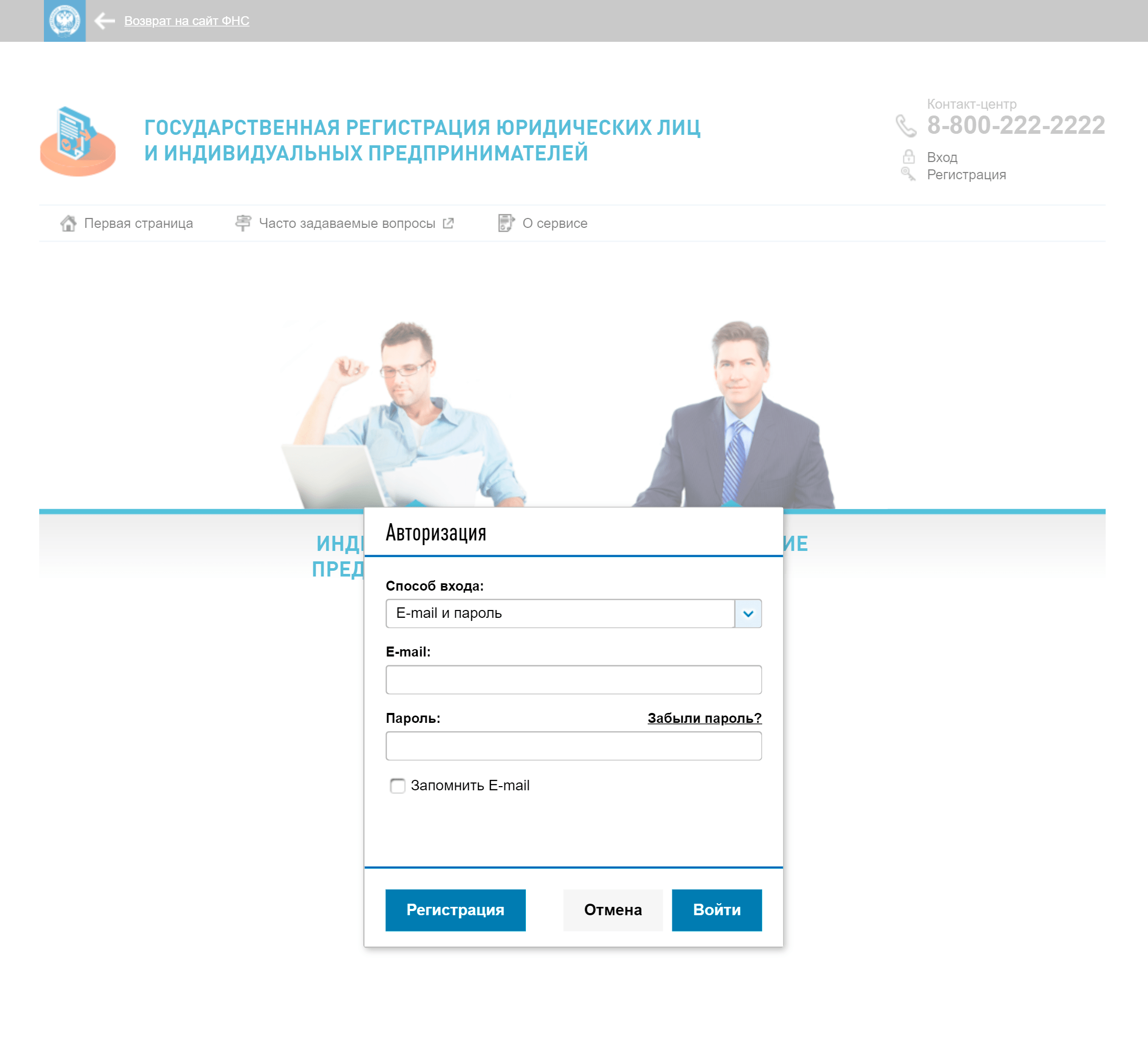 Для ИП здесь существуют некоторые ограничения.
Для ИП здесь существуют некоторые ограничения.
Виды экономической деятельности для ИП классифицируются на 4 категории: обычные, лицензируемые, требующие разрешения/согласования и закрытые. Обычными видами деятельности индивидуальный предприниматель может заниматься без каких-либо ограничений и без необходимости в получении разрешений или лицензий. К таким видам деятельности относятся различные виды услуг (бухгалтерские, юридические, бытовые), творческая деятельность, предоставление в аренду недвижимости, прокат автомобилей и техники, автоперевозки, рекламная и издательская деятельность, оптовая торговля (кроме алкоголя).
Для осуществления лицензируемых видов деятельности требуется получение специального разрешения – лицензии, которая выдается органами исполнительной власти субъектов РФ и федеральными органами. Лицензируемые виды деятельности для ИП включают в себя оценочную, фармацевтическую, туроператорскую, картографическую, аудиторскую, частную сыскную деятельность, а также осуществление транспортных перевозок морским, воздушным или железнодорожным транспортом. Для получения лицензии необходимо представить в лицензирующий орган заявление о предоставлении лицензии, копию свидетельства о государственной регистрации в качестве ИП, копию ИНН и документ об уплате лицензионного сбора за рассмотрение заявления. В некоторых случаях могут потребоваться документы о наличии помещения или оборудования для осуществления конкретного вида деятельности.
Для получения лицензии необходимо представить в лицензирующий орган заявление о предоставлении лицензии, копию свидетельства о государственной регистрации в качестве ИП, копию ИНН и документ об уплате лицензионного сбора за рассмотрение заявления. В некоторых случаях могут потребоваться документы о наличии помещения или оборудования для осуществления конкретного вида деятельности.
Существуют некоторые виды деятельности для ИП (например, розничная торговля), которые не требуют лицензии, но должны осуществляться при наличии соответствующего разрешения районной управы, санитарно-эпидемиологической службы или МЧС. Закрытые для индивидуального предпринимателя виды деятельности касаются, в основном, производства и торговли оружием, боеприпасами и военной техникой, производства взрывчатых веществ и пиротехнических изделий, изготовления лекарств, трудоустройства граждан за рубежом, инвестиционной деятельности, производства и продажи алкоголя.
Запрещенные виды деятельности:
- продажи и разработки продукции военного назначения;
- продажа и изготовление наркотических и ядовитых веществ;
- устройство граждан из России на работу за рубеж;
- продажа и изготовление взрывоопасных элементов и смесей;
- поставка и продажа электроэнергии;
- космические разработки, их продажа и изготовление;
- коммерческая и экономическая деятельность;
-
изготовление и продажа алкоголесодержащих напитков.

ШАГ 2. Предварительное посещение налоговой службы.
Регистрация ИП проходит в налоговом органе, который обслуживает территорию Вашего места регистрации (прописки). Обратившись непосредственно в территориальное отделение ФНС необходимо узнать:
- Время приема документов на регистрацию ИП
- Код налогового органа
- Реквизиты счета и КБК для перечисления пошлины за регистрацию
А также взять бланк заявлений на 1) регистрацию ИП 2) На применение упрощенной системы налогообложения (это понадобится вам на следующих шагах)
подготовка, схемы, документы, этапы, заявление, место регистрации, инструкция, госпошлина, срок
22.04.2021
Как продлить товарный знак
Продление товарного знака: как продлить срок товарного знака, размер госпошлины.…
Посмотреть22.04.2021
Доверенность на регистрацию ООО
Доверенность на регистрацию юридического лица: можно ли открыть ооо по доверенности,…
Посмотреть19. 03.2021
03.2021
Ликвидация фонда в 2021 году
Ликвидация фонда в 2021 году: пошаговая инструкция, причины, последствия, срок ликвидации,…
Посмотреть18.03.2021
Ликвидация бюджетного учреждения в 2021 году
Ликвидация казенного учреждения в 2021 году: пошаговая ликвидация. Основания для…
Посмотреть18.03.2021
Как получить лицензию на аптеку
Получение лицензии для аптеки: нужна ли лицензия на аптечную деятельность, какие…
Посмотреть18.03.2021
Как закрыть обособленное подразделение
Как закрыть обособленное подразделение предприятия (обособку): снятие с учета, этапы…
Посмотреть02.03.2021
Присоединение ООО
Реорганизация ооо в форме присоединения в 2021 году: какие бывают виды организации,…
Посмотреть02.03.2021
Ликвидационная комиссия
Ликвидационная комиссия: кто входит в состав, кто формирует, какие имеет права и…
Посмотреть02. 03.2021
03.2021
Документы для участия в тендерах
Как подготовиться к тендеру в 2021 году: какие документы нужны для заказчика и поставщика,…
Посмотреть19.02.2021
Ликвидация НКО в 2021
Как ликвидировать НКО в 2021 году: порядок и пошаговая инструкция, причины и способы…
Посмотреть19.02.2021
Ликвидация АНО в 2021 году
Как ликвидировать АНО в 2021 году: порядок и пошаговая инструкция, причины и способы…
Посмотреть19.02.2021
Регистрация АНО в 2021 году
Как зарегистрировать АНО в 2021 году: порядок и пошаговая инструкция. Образец заполнения…
Посмотреть16.02.2021
Пошаговая инструкция по ликвидации ООО в 2021 году
Пошаговая инструкция по ликвидации ООО в 2021 году 🔥 Порядок, сроки закрытия фирмы,…
Посмотреть28.01.2021
Списание долгов через банкротство
Списание долгов по кредиту через банкротство. Процедура списания долга для физических…
Посмотреть27.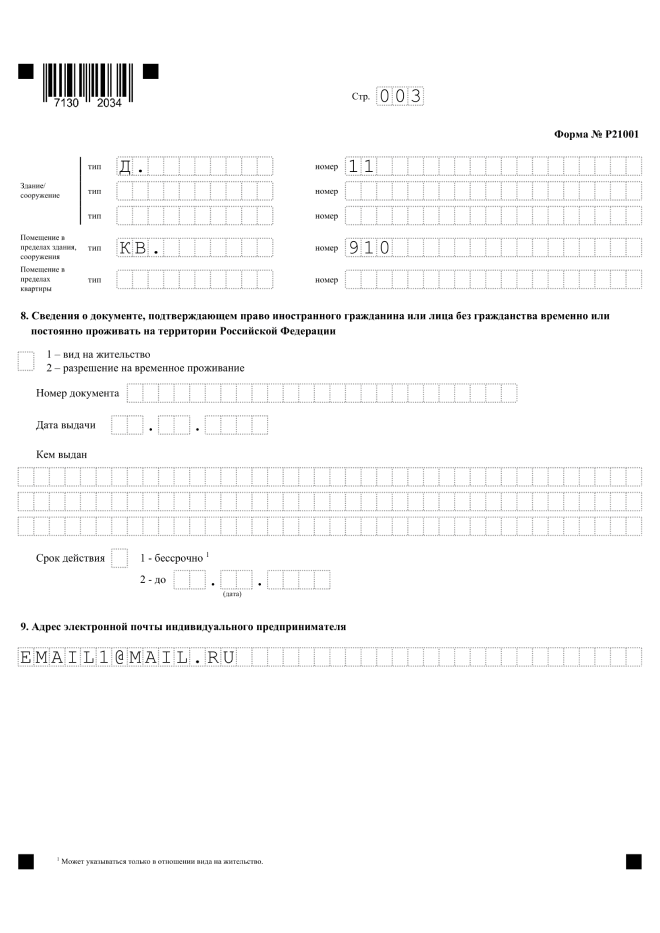 01.2021
01.2021
Признание банкротства недействительным
Признание сделок недействительными при банкротстве, основания, как составить заявление…
Посмотреть27.01.2021
Закрытие расчетного счета при ликвидации ООО
Закрытие расчетного счета при закрытии ООО. Как составить заявление на закрытие,…
Посмотреть26.01.2021
Банкротство ИП в 2021 году – процедура, сроки, порядок, последствия, стоимость, документы
Банкротство ИП с долгами по налогам, кредитам (несостоятельность). Как индивидуальному…
Посмотреть26.01.2021
Как ликвидировать ООО самостоятельно
Ликвидация ООО самостоятельно: инструкция, порядок действий, как провести ликвидацию…
Посмотреть14.01.2021
Мифы о банкротстве
Развенчиваем мифы о банкротстве. Положения о банкротстве гражданина. Разбор важных…
Посмотреть14.01.2021
Регистрация СНТ
Регистрация СНТ в 2021 году: как зарегистрировать дачный дом или земельный участок,…
Посмотреть14. 01.2021
01.2021
Упрощенная система налогообложения (УСН)
Упрощенная система налогообложения (УСН): как перейти на упрощенную систему, образец…
Посмотреть14.01.2021
Общая система налогообложения (ОСНО)
Общая система налогообложения в 2021 году — какие налоги платят по ОСНО, можно ли…
Посмотреть14.01.2021
ЕСХН (Единый сельскохозяйственный налог)
ЕСХН в 2021 году: какие налоги платим, какую отчетность сдаем. Доходы на налог, льготы…
Посмотреть14.01.2021
Госпошлина за регистрацию ИП
Госпошлина за регистрацию ИП в 2021 году: как оплатить. скачать квитанцию, как вернуть…
Посмотреть14.01.2021
Как зарегистрировать некоммерческую организацию
Регистрация НКО в 2021 году: порядок, формы регистрации некоммерческих организаций,…
Посмотреть14.01.2021
Юридическая консультация по жилищным вопросам
Юридическая консультация по жилищным вопросам.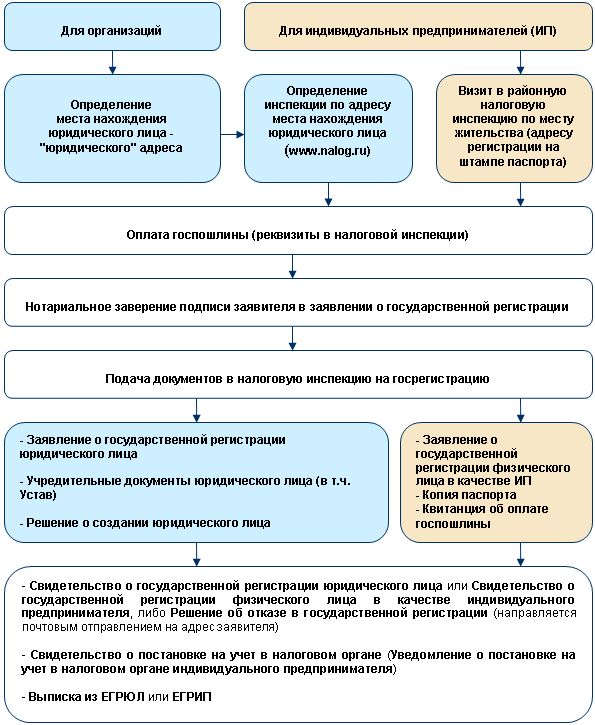 Куда можно обратиться за консультацией,…
Куда можно обратиться за консультацией,…
14.01.2021
Как зарегистрировать ООО на домашний адрес
Можно ли зарегистрировать ООО на домашний адрес учредителя. Как поменять юридический…
Посмотреть14.01.2021
Уставной капитал при регистрации ООО
Внесение уставного капитала при регистрации ООО в 2021 году: размер, порядок, что…
Посмотреть14.01.2021
Ликвидация ООО с одним учредителем
Как ликвидировать ООО с одним учредителем в 2021 году. Образец решения о закрытии…
Посмотреть14.01.2021
Выход участника из ООО
Выход участника из ООО в 2020 году: изменения выхода участника, пошаговый выход из…
Посмотреть14.01.2021
Как ликвидировать ООО налоговой инспекцией
Ликвидация ООО по инициативе налоговой инспекции: принудительное закрытие общества,…
Посмотреть14.01.2021
Способы альтернативной ликвидации
Как ликвидировать ООО альтернативными способами. Цена и риски альтернативного закрытия.…
Цена и риски альтернативного закрытия.…
14.01.2021
Увольнение директора при ликвидации ООО
Увольнение директора в связи с ликвидацией ООО. Основания для ликвидации, как написать…
Посмотреть14.01.2021
Ликвидация филиала организации
Ликвидация филиала организации: процедура закрытия филиала, порядок ликвидации, причины…
Посмотреть14.01.2021
Самостоятельная регистрация ИП
Как самостоятельно зарегистрировать ИП: пошаговая инструкция для начинающих. Варианты…
Посмотреть14.01.2021
Что лучше выбрать в 2021 году: ИП или ООО
Чем отличается ИП от ООО? Какую лучше выбрать форму бизнеса в 2021 году. Наглядная…
Посмотреть14.01.2021
Открытие расчетного счета для ИП и ООО
Открытие расчетного счета в банке: как оформить заявку, порядок, какие документы…
Посмотреть14.01.2021
Стоимость юридического адреса
Стоимость юридического адреса, какой существует диапазон цен, порядок регистрации,…
Посмотреть14. 01.2021
01.2021
Самостоятельная регистрация ООО
Как самостоятельно открыть ООО. Пошаговая инструкция, необходимые документы. Ответы…
Посмотреть14.01.2021
Поиск покупателя и переоформление фирмы
Поиск покупателя и переоформление фирмы в Самаре и Тольятти. Юридическая помощь от…
Посмотреть14.01.2021
Проверка и мониторинг контрагентов
Сервис проверки и анализа российских юридических лиц и предпринимателей. Только актуальные…
Посмотреть14.01.2021
Юридические консультации в Самаре и Тольятти
Консультация юристов и адвокатов в Самаре и Тольятти от Бизнес-Гарант. Гражданское,…
Посмотреть14.01.2021
Список документов для ликвидации ООО
Список документов для ликвидации ООО. Какие документы нужны, сколько хранить документы…
Посмотреть14.01.2021
Как открыть фирму в 2021 году
Как открыть фирму в России в 2021 году: с чего начать, процедура регистрации, необходимые…
Посмотреть14. 01.2021
01.2021
Зачем бизнесу юридическое сопровождение
Юридическое сопровождение бизнеса: зачем нужно, понятие правового сопровождения,…
Посмотреть14.01.2021
Как избавиться от долгов законно в 2021 году
Легальные способы избавиться от долгов в 2021 году. Как снизить долговую нагрузку…
Посмотреть14.01.2021
Как правильно закрыть компанию через банкротство
Банкротство компании. Какие могут быть плюсы и минусы, целесообразность, как можно…
Посмотреть14.01.2021
Как выжить бизнесу в кризис
Как сохранить свой бизнес в кризис: сокращение издержек, оптимизация кадровой политики,…
Посмотреть14.01.2021
Юридическое сопровождение в торгах и тендерах
Почему нужно доверить юридическое сопровождение в торгах и тендерах профессионалам.…
Посмотреть14.01.2021
Как ликвидировать компанию в 2021 году
Как ликвидировать компанию: пошаговая инструкция,последствия, сроки, документы, стоимость. …
…
14.01.2021
Закрыть компанию или подождать?
Продолжить работать и трансформироваться или закрыть бизнес? Как понять, что пора…
Посмотреть14.01.2021
Ликвидационный баланс при ликвидации ООО
Ликвидационный баланс в 2021 году: образец документа, составление и заполнение ликвидационного…
Посмотреть31.12.2020
Проверка регистрации ООО и ИП
Проверка регистрации ООО и ИП в 2020 году. Как узнать, зарегистрировано ли ООО или…
Посмотреть25.12.2020
Перерегистрация ИП
Как переоформить ИП в другой регион, при смене прописки, возможно ли переписать ИП…
Посмотреть22.12.2020
Реализация залогового имущества при банкротстве
Залоговое имущество при банкротстве физических лиц. Продажа, порядок реализации и…
Посмотреть15.12.2020
Упрощенное банкротство через МФЦ в 2021 году
Упрощенное банкротство физических лиц через МФЦ в 2021 году (внесудебное банкротство):…
Посмотреть10. 12.2020
12.2020
Оспаривание сделок должника при банкротстве
Оспаривание сделок должника при банкротстве физических и юридических лиц: срок исковой…
Посмотреть10.12.2020
Арбитражный управляющий при банкротстве
Арбитражный управляющий при банкротстве физических и юридических лиц. Кто назначает,…
Посмотреть24.11.2020
Банкротства АО
Процедура банкротства акционерного общества: услуга по сопровождению банкротства…
Посмотреть11.11.2020
Ликвидация ООО через продажу со сменой юридического адреса
Как ликвидировать ООО через продажу со сменой юридического адреса. Особенности и…
Посмотреть10.11.2020
Ликвидация ООО с нулевым балансом
Ликвидация ООО с нулевым балансом — пошаговая инструкция. Ошибки, которых следует…
Посмотреть26.10.2020
Регистрация обособленного подразделения
Регистрация обособленного подразделения (ОП) в 2020 году: филиал или представительство. …
…
22.10.2020
Регистрация унитарного предприятия (УП)
Государственная регистрация унитарного предприятия — порядок регистрации, перечень…
Посмотреть13.10.2020
Последствия ликвидации ООО
Последствия ликвидации юридического лица (ООО) для учредителя, директора: налоговые,…
Посмотреть13.10.2020
Алкогольная лицензия в 2021 году: документы, требования, госпошлина, порядок получения, проверки и продления
Как получить лицензию на алкоголь в 2021 году — требования к оформлению лицензии,…
Посмотреть02.10.2020
Срок регистрации ООО в 2020 году
Каковы же реальные сроки регистрации ООО? Обычно создание ООО занимает от 7 рабочих…
Посмотреть16.09.2020
Причины и основания для отказа в ликвидации ООО
Причины и основания для отказа в ликвидации юр лиц (ООО). Помощь юристов при отказе…
Посмотреть13.09.2020
Последствия ликвидации ООО
Последствия ликвидации юридического лица (ООО) для учредителя, директора: налоговые,…
Посмотреть08.09.2020
Причины отказа в государственной регистрации юридического лица
Причины отказа в государственной регистрации юридических лиц (ООО). Обжалование решения,…
Посмотреть19.08.2020
Защита товарного знака
Защита товарного знака, законные способы решения проблем в вопросе посягательства…
Посмотреть17.08.2020
В каких случаях ликвидацию могут оспорить
Добровольная ликвидация компании отнюдь не является панацеей от проблем с кредиторами.
Посмотреть26.06.2020
Когда ликвидация компании «внезапно» становится банкротством. И когда так лучше не делать
При ликвидации компании в установленном законом порядке должно соблюдаться одно важное…
Посмотреть02.06.2020
Удастся ли сохранить активы в коронакризис. И что делать тем, кому не повезет
Коронавирусная истерия потихоньку спадает. И бизнес остается один на один с тем,…
Посмотреть26.05.2020
Мораторий на банкротство: предсмертная агония должников или реальная мера поддержки?
Нет такой компании, которая не почувствовала бы на себе последствия коронавирусной…
Посмотреть19.05.2020
Бизнес в ауте. Как выиграть на последних минутах?
Мечта об успешном бизнесе давно рухнула. Погибшее дело жизни – теперь только груда…
Посмотреть21.04.2020
У меня нет лица: 5 проблем, которые у вас возникнут при отсутствии товарного знака
«Бизнес-Гарант» о том, почему так важно защитить свой бренд В условиях кризиса…
Посмотреть21.04.2020
Пора снять розовые очки
Добровольная ликвидация до 1 июня принесет компании двойную выгоду
Посмотреть14.04.2020
Ухожу красиво: как правильно ликвидировать фирму
Современной фотографией мы во многом обязаны компании Kodak и ее основателю Джорджу…
Посмотреть14.04.2020
Дайте бизнесу второй шанс!
Сделать это законно и без штрафов помогут специалисты ГК «Бизнес-Гарант»
Посмотреть25.03.2020
90% предпринимателей не смогут оправиться от вируса
Срываются поставки, контрагенты задерживают оплату. Можно ли в таком случае сослаться…
Посмотреть31.01.2020
Что требуется для открытия автошколы? Какие юридические вопросы лучше решить заранее?
Что нужно, чтобы открыть автошколу. Какие финансовые вложения потребуется. Чек-лист…
Посмотреть24.01.2020
Альтернативная ликвидация фирмы: самый быстрый способ избавиться
Почему вообще возникает необходимость прекращения деятельности когда-то с любовью…
Посмотреть11.12.2019
Зачем ликвидировать предприятие: 21 причина
Причины ликвидации ООО через призму критериев, приводящих к такому решению
Посмотреть07.08.2019
Какими бывают виды закрытия фирмы?
Посмотреть20.09.2018
Судебные споры о банкротстве
Бизнес Гарант (полезная информация) — Судебные споры о банкротстве
Посмотреть25.05.2017
Необходимые документы для ликвидации и реорганизации предприятий
Бизнес Гарант (полезная информация) — Необходимые документы для ликвидации и реорганизации…
Посмотреть25.05.2017
У кого купить юридический адрес?
Бизнес Гарант (полезная информация) — У кого купить юридический адрес?
Посмотреть25.05.2017
Как правильно выбрать юридический адрес?
Бизнес Гарант (полезная информация) — Как правильно выбрать юридический адрес?
Посмотреть25.05.2017
Процедура официальной ликвидации ООО
Бизнес Гарант (полезная информация) — Процедура официальной ликвидации ООО
Посмотреть25.05.2017
Уведомление об открытии счета. Как избежать штрафов
Бизнес Гарант (полезная информация) — Уведомление об открытии счета. Как избежать…
Посмотреть25.05.2017
Важные моменты регистрации юридического лица
Бизнес Гарант (полезная информация) — Важные моменты регистрации юридического лица
Посмотреть25.05.2017
Что лучше – зарегистрировать ООО или купить готовую фирму?
Бизнес Гарант (полезная информация) — Что лучше – зарегистрировать ООО или купить…
Посмотреть25.05.2017
Возможна ли ликвидация без ликвидации?
Бизнес Гарант (полезная информация) — Возможна ли ликвидация без ликвидации?
Посмотреть25.05.2017
Ликвидация ИП по доверенности
Бизнес Гарант (полезная информация) — Ликвидация ИП по доверенности
Посмотреть25.05.2017
Причины ликвидации ИП
Бизнес Гарант (полезная информация) — Причины ликвидации ИП
Посмотреть25.05.2017
Нужна ли перерегистрация ООО при ликвидации фирмы
Бизнес Гарант (полезная информация) — Нужна ли перерегистрация ООО при ликвидации…
Посмотреть25.05.2017
Очередность погашения долгов при ликвидации ООО
Бизнес Гарант (полезная информация) — Очередность погашения долгов при ликвидации…
Посмотреть25.05.2017
На что необходимо обратить внимание при ликвидации фирмы?
Бизнес Гарант (полезная информация) — На что необходимо обратить внимание при ликвидации…
Посмотреть25.05.2017
Сроки ликвидации ООО
Бизнес Гарант (полезная информация) — Сроки ликвидации ООО
Посмотреть25.05.2017
Основания для ликвидации ООО
Бизнес Гарант (полезная информация) — Основания для ликвидации ООО
Посмотреть25.05.2017
Образец для заполнения решения о ликвидации ООО
Бизнес Гарант (полезная информация) — Образец для заполнения решения о ликвидации…
Посмотреть25.05.2017
Ликвидация ООО путем смены директора
Альтернативная ликвидация ООО путем смены директора или учредителя. Почему происходит,…
Посмотреть25.05.2017
Ликвидация ООО с долгами
Бизнес Гарант (полезная информация) — Ликвидация ООО с долгами
Посмотреть25.05.2017
Пошаговая инструкция по добровольной ликвидации ООО
Бизнес Гарант (полезная информация) — Добровольная ликвидация ООО
Посмотреть25.05.2017
Стоимость регистрации ООО
Бизнес Гарант (полезная информация) — Стоимость регистрации ООО
Посмотреть25.05.2017
Регистрация ООО – пошаговая инструкция
Бизнес Гарант (полезная информация) — Регистрация ООО – пошаговая инструкция
Посмотреть25.05.2017
Порядок регистрации ООО
Бизнес Гарант (полезная информация) — Порядок регистрации ООО
Посмотреть25.05.2017
Необходимые документы для регистрации ООО
Бизнес Гарант (полезная информация) — Необходимые документы для регистрации ООО
Посмотреть25.05.2017
Необходимые документы для регистрации ИП
Бизнес Гарант (полезная информация) — Необходимые документы для регистрации ИП
Посмотреть25.05.2017
Заявление на регистрацию ООО
Бизнес Гарант (полезная информация) — Заявление на регистрацию ООО
Посмотреть25.05.2017
Пошаговая инструкция для регистрации ИП
Бизнес Гарант (полезная информация) — Пошаговая инструкция для регистрации ИП
Посмотреть25.05.2017
Регистрация ООО «под ключ»
Бизнес Гарант (полезная информация) — Регистрация ООО «под ключ»
Посмотреть25.05.2017
Услуги для юридических лиц
Бизнес Гарант (полезная информация) — Услуги для юридических лиц
Посмотреть25.05.2017
Заявление на регистрацию ИП
Бизнес Гарант (полезная информация) — Заявление на регистрацию ИП
Посмотреть02.11.2016
Единый налог на вмененный доход (ЕНВД)
Бизнес Гарант (полезная информация) — Единый налог на вмененный доход (ЕНВД)
ПосмотретьСамостоятельная регистрация ИП: пошаговая инструкция
Если вам требуется регистрация ИП, инструкция ниже поможет разобраться, в какой последовательности следует решать данный вопрос. Итак, с чего начать? В первую очередь нужно определить, а можете ли вы вообще получить такое разрешение.
Кто может стать ИП?
В существующем на сегодняшний день законодательстве четко прописано, что индивидуальными предпринимателями могут быть только дееспособные граждане, но однако необязательно совершеннолетние. Дело в том, что если вам еще не исполнилось 18 лет, то при подтверждении согласия родителей на осуществление предпринимательской деятельности либо иных лиц, на попечении которых вы находитесь, свидетельство об ИП обязательно будет выдано.
Несовершеннолетние граждане могут быть зарегистрированы в качестве ИП и тогда, когда соответствующего документального разрешения со стороны родителей или опекунов нет. Достаточно лишь вступить в брак, так как с этого момента гражданин признается полностью дееспособным.
Решение о дееспособности может быть также получено через суд либо благодаря соответствующей оценке органов опеки попечительства.
Каким образом осуществляется регистрация ИП?
Самостоятельная регистрация ИП осуществляется пошагово и в этой процедуре абсолютно нет ничего сложного:
- Составляется и подписывается заявление по форме № Р21001. Образцы заявлений обычно есть в налоговых органах.
- Оплачивается госпошлина (обязательно проверяйте реквизиты, по которым будут перечисляться деньги).
- Собираются документы. В налоговые органы по месту жительства нужно будет предоставить паспорт, подписанное заявление, квитанцию об оплате госпошлины. Желательно также подать заявление на УСН, если с юридической точки зрения такая система налогообложения возможна применительно к планируемой вами предпринимательской деятельности.
Как видите, в самостоятельной регистрации ИП нет ничего сложного. При грамотном оформлении документов не возникнет повода для отказа. Тем не менее, на практике часто возникает ситуация, когда даже при регистрации ИП по инструкции совершаются ошибки, потому что в квалифицированном решении этого вопроса большую роль играет опыт, без которого трудно идеально выполнить все требования налоговых служб. Значительно проще и удобнее обратиться к услугам посредников.
Инструкция на 2021 г. по регистрации ИП в налоговой
Шаг 1. Проверяем наличие документов
Перед тем, как начать регистрацию в ФНС, убедитесь, что у вас есть все необходимые документы:
- Заявление по форме Р21001
- Заявление о переходе на УСН (если планируете применять УСН)
- Квитанция об оплате госпошлины
- Копия паспорта
Подготовьте заявление по форме Р21001.
Важно! С 25.11.2020 изменились форма заявления Р21001 для государственной регистрации ИП и требования к заполнению этой формы. Если вы подготовите заявление по старой форме, то его не примут в налоговой. Наш бесплатный сервис поможет вам подготовить документы по новому образцу.Процесс подготовки заявления имеет множество нюансов и правил заполнения. Если в документе обнаружится ошибка, то это однозначный отказ в регистрации ИП и денежные средства, которые вы оплатили в виде госпошлины, вам не вернут. Рекомендуем внимательно отнестись к процессу заполнения формы Р21001. Или воспользуйтесь нашим сервисом, который быстро, бесплатно и правильно заполнит форму.
Подготовьте заявление о переходе на УСН
Если в 2021 году вами была выбрана упрощенная система налогообложения, то скачайте бланк формы № 26.2-1 и заполните его. Также вы можете воспользоваться бесплатным онлайн-сервисом для заполнения заявления на УСН.
Подать данное заявление можно со всеми документами на регистрацию ИП или в течение 30 дней с момента регистрации в территориальную ФНС. Обращаем ваше внимание на то, что при подаче бланка формы № 26.2-1 вместе со всеми документами, его заполнение будет отличным от заполнения после регистрации ИП.
Оплатите госпошлину
Заплатить можно в любом отделении банка, через интернет на портале ФНС или в терминале ФНС при подаче документов. Терминалы есть не в каждом отделении, поэтому лучше заплатить пошлину заранее.
Сохраните квитанцию. Это не будет лишним, хотя информация об оплате госпошлины хранится в государственной информационной системе о государственных и муниципальных платежах (ГИС ГМП).
Сделайте копию своего паспорта
Сделайте ксерокопию всех страниц паспорта, хотя практика показывает, что в большинстве случаев требуют 2-3 стр. и страницу с последним штампом регистрации. Если у вас временная регистрация, то необходимо сделать ксерокопию листка с временной пропиской. Стоит отметить, что при наличии штампа постоянной регистрации и временной прописки, регистрация будет осуществлена по адресу постоянной регистрации. Если вы доверите регистрацию ИП своему представителю, то заранее заверьте копию паспорта у нотариуса.
Всего 15 минут и документы для открытия ИП готовы
Не надо искать бланки и изучать правила их заполнения. Просто внесите сведения в поля формы и через 15 минут сможете скачать и распечатать полный пакет регистрационных документов. Это бесплатно. Дополнительно вы получите инструкцию по подаче.
Шаг 2. Подайте документы
Заявление всегда подается в регистрирующую ФНС по месту жительства. Подать в нее заявление можно разными способами, об этом читайте ниже.
Важно! Территориальная и регистрирующая ФНС могут отличаться. Для ИП все документы подают в регистрирующую ФНС по адресу постоянной прописки.
Чтобы избежать путаницы куда подавать документы, воспользуйтесь нашим сервисом, который автоматически определит территориальную и регистрирующую ФНС.
Способы подачи документов в 2021 году:
Лично или через представителя в ИФНС. Если вы решили лично подать пакет документов на регистрацию, то наличие паспорта является обязательным. В присутствии инспектора нужно собственноручно написать свои фамилию, имя, отчество (при наличии) на последнем листе заявления, поставить подпись. Заполнение осуществляется чернилами черного, синего или фиолетового цвета заглавными печатными буквами. Подачу документов вы можете возложить на своего представителя, для этого физ. лицо — будущий ИП подписывает заявление о регистрации ИП в присутствии нотариуса, а не при налоговом инспекторе, также необходимо заверить копию паспорта нотариально.
- Онлайн. Достаточно удобный и быстрый способ по подготовке и отправке документов на регистрацию ИП. Бесплатный онлайн-сервис предоставляет услугу по регистрации ИП онлайн. Всё, что вам необходимо сделать, это поэтапно ввести необходимые данные. Онлайн-сервис подготовит все документы и поможет избежать ошибок, которые могут повлечь к отказу в регистрации.
- МФЦ. Такие центры есть почти в каждом регионе. Подавая документы через МФЦ, учтите, что время регистрации будет увеличено. Также нельзя отправлять документы почтой, они подаются лично (заверять заявление у нотариуса не требуется) или через представителя, в этом случае потребуется нотариально заверить заявление и копию паспорта. Стоит учесть и тот момент, что работник МФЦ не всегда компетентен в вопросах заполнения документов, а сотрудник ИФНС сможет указать на ошибку в документации. После сдачи документов обязательно получите от сотрудника МФЦ расписку об их приеме, которая служит подтверждением того, что вы действительно подали документы. Если в вашем городе отсутствует многофункциональный центр, то осуществлять регистрацию следует через налоговую службу.
- Почта. Данный способ регистрации будет актуален тем, кто не хочет и не может посещать лично налоговую, находясь в другом регионе, где не зарегистрирован по месту жительства, но подаваемые документы направляются по месту прописки желающего зарегистрировать ИП. Чтобы отправить документы почтой, необходимо нотариально заверить подпись на заявлении на регистрацию и ксерокопию всего паспорта. Письмо следует отсылать ценное с описью вложений. Подавая документы данным способом, расписку о приеме документов и уведомление о применении УСН вам не предоставят. Когда письмо дойдет до получателя, вам будет выслано уведомление.
Шаг 3. Получите документы
По итогам регистрации при любом способе подачи заявок налоговая инспекция направляет электронные документы, подписанные усиленной квалифицированной электронной подписью, только на e-mail, указанный заявителем при заполнении документов.
Важно! Необходимо правильно указать свой адрес электронной почты, иначе есть риск не получить ответные документы.
При этом в бумажном виде документы, подтверждающие содержание электронных документов, могут быть выданы заявителю или его представителю только при простановке такой отметки на последней странице формы № Р21001. Документы в бумажном виде в этом случае можно получить в месте их подачи.
От налоговой инспекции вы получите:
- Лист записи Единого государственного реестра индивидуальных предпринимателей по форме № Р60009.
- Уведомление о постановке на учет физического лица в налоговом органе. В нем указана ИФНС, в которую вам нужно будет отчитываться.
- Некоторые инспекции сразу выдают письмо из Росстата. Если нет, вы можете распечатать его с сайта Росстата. Письмо понадобится, чтобы открыть расчетный счет.
- Свидетельство о присвоении ИНН (если его у вас не было).
Шаг 4. Получите регистрационный номер в Пенсионном фонде
Налоговая инспекция сама отправляет сведения о зарегистрированном ИП в Пенсионный фонд. А Пенсионный фонд отправляет вам на почту свидетельство о регистрации с присвоением регистрационного номера. Если свидетельство не пришло, вы можете обратиться в Пенсионный фонд.
Шаг 5. Встаньте на учет в Фонде социального страхования
Если вы приняли на работу сотрудников, то вам необходимо встать на учет в ФСС. Необходимо это сделать в течение 30 календарных дней с момента принятия на работу первого сотрудника.
Шаг 6. Откройте расчетный счет
Для того чтобы производить безналичный расчет, необходимо открыть расчетный счет в банке. Выберите банк, тарифы которого будут вас устраивать, стоит подойти к данному мероприятию ответственно.
Скачайте документы для открытия ИП бесплатно
Не тратьте время на поиск нужной информации. Заполните регистрационную форму на нашем сайте, выберите виды деятельности из списка. Остальное сервис сделает автоматически. Также вы получите квитанцию на оплату госпошлины, заявление на УСН, если выбрали эту систему, и памятку по подаче документов в налоговую.
Пошаговая инструкция открытия ИП самостоятельно, заявление на регистрацию ИП образец, свидетельство госпошлина форма порядок, открытие расчетного счета для ИП
Наша пошаговая инструкция позволит Вам самостоятельно зарегистрироваться в качестве индивидуального предпринимателя.
Что нужно для оформления ИП?
Для того, чтобы открыть ИП самостоятельно, необходимо:
- Определиться с видами деятельности, которыми Вы будете заниматься в ходе своей предпринимательской деятельности, найти соответствующий код в Классификаторе видов деятельности.
- Выбрать систему налогообложения, которая будет выгодна и удобна именно Вам. Если это специальный режим налогообложения (УСН, патент или ЕНВД) и применять Вы его хотите с момента регистрации ИП, то заявление необходимо заполнить и подать вместе с комплектом документов для регистрации ИП. Консультация по выбору системы налогообложения при регистрации ИП в компании «Апфель-М» осуществляется бесплатно. В стоимость услуги регистрации ИП входит и составление заявлений для применения специальных режимов налогообложения.
- Подготовить комплект документов:
Заявление на открытие ИП
Заявление на регистрацию ИП заполняется по форме P21001, утвержденной Приказом ФНС России от 25.01.2012 N ММВ-7-6/25@ «Об утверждении форм и требований к оформлению документов, представляемых в регистрирующий орган при государственной регистрации юридических лиц, индивидуальных предпринимателей и крестьянских (фермерских) хозяйств» (Зарегистрировано в Минюсте России 14.05.2012 N 24139).
Заполнение разрешено в том числе и вручную чернилами черного цвета заглавными печатными буквами.
Прочие требования к оформлению документов
Требования к оформлению документов, представляемым в регистрирующий орган утверждены Приказом ФНС России от 25.01.2012 № ММВ-7-6/25@ (приложение № 20).
Если Вы будете сдавать документы в регистрирующий орган лично, то заверять нотариально документы не требуется. В этом случае заявление и копия паспорта должны быть сшиты и заверены на сшивке заявителем. При подаче документов доверенным лицом все документы заверяются нотариально.
Иностранные граждане кроме вышеперечисленных документов представляют нотариально заверенный перевод паспорта, разрешение на работу или вид на жительство.
После открытия ИП регистрирующий орган выдаст Вам свидетельство о государственной регистрации ИП.
Регистрация ИП в качестве работодателя
Если Вы как индивидуальный предприниматель будете принимать на работу сотрудников, Вам необходимо зарегистрировать ИП в качестве работодателя в Фонде социального страхования (в течении 10 дней с даты заключения трудового договора с первым сотрудником) и Пенсионном Фонде РФ (в течении 30 дней с даты заключения трудового договора с первым сотрудником).
Для того, чтобы выбрать оптимальный режим налогообложения, приглашаем Вас на консультацию в наш офис.
При регистрации ИП в компании «Апфель-М» услуга выбора оптимальной системы налогообложения предоставляется бесплатно! Также можете ознакомиться с особенностями открытия и оформления ИП в 2016 году.
— что такое SP (стек) и LR в ARM?
SP — это стековый регистр, ярлык для ввода r13. LR — это ссылка, зарегистрируйте ярлык для r14. А на ПК есть программа счетчика ярлыка для набора r15.
Когда вы выполняете вызов, называемый инструкцией ссылки ветвления, bl, адрес возврата помещается в r14, регистр связи. счетчик программ pc изменяется на адрес, к которому вы переходите.
В традиционных ядрах ARM есть несколько указателей стека (исключение составляет серия cortex-m), когда вы нажимаете прерывание, например, вы используете другой стек, чем при работе на переднем плане, вам не нужно просто менять свой код используйте sp или r13 как обычно, аппаратное обеспечение сделало переключение за вас и использует правильный, когда оно декодирует инструкции.
Традиционный набор инструкций ARM (не большой) дает вам свободу использования стека при росте от младших адресов к старшим адресам или по возрастанию от высокого адреса к младшим адресам. компиляторы и большинство людей устанавливают указатель стека на высокий уровень и заставляют его расти с высоких адресов на более низкие. Например, возможно, у вас есть оперативная память от 0x20000000 до 0x20008000, вы устанавливаете сценарий компоновщика для создания своей программы для запуска / использования 0x20000000 и устанавливаете указатель стека на 0x20008000 в коде запуска, по крайней мере, указатель стека системы / пользователя, вы должны разделить память для других стеков, если они вам нужны / используются.
Стек — это просто память. Процессоры обычно имеют специальные инструкции чтения / записи в память, которые основаны на ПК, а некоторые — на основе стека. Как минимум, стековые обычно называются push и pop, но не обязательно (как в традиционных инструкциях для руки).
Если вы перейдете на http://github.com/lsasim, я создал обучающий процессор и имел учебник по языку ассемблера. Где-то там я прохожу обсуждение стека. Это НЕ процессор для руки, но история та же самая, она должна напрямую отражать то, что вы пытаетесь понять на руке или большинстве других процессоров.
Скажем, например, у вас есть 20 переменных, которые вам нужны в вашей программе, но только 16 регистров минус как минимум три из них (sp, lr, pc) специального назначения. Вам придется хранить некоторые из ваших переменных в памяти. Допустим, что r5 содержит переменную, которую вы используете достаточно часто, чтобы вы не хотели хранить ее в оперативной памяти, но есть один раздел кода, где вам действительно нужен другой регистр, чтобы что-то делать, а r5 не используется, вы можете сэкономить r5 на стек с минимальными усилиями, в то время как вы повторно используете r5 для чего-то еще, а потом легко восстанавливаете его.
Традиционный синтаксис руки (ну не полностью назад в начало):
...
stmdb r13!, {r5}
... временно использовать r5 для чего-нибудь еще ...
ldmia r13!, {r5}
...
stm хранит несколько регистров, вы можете сохранять более одного регистра за раз, вплоть до всех в одной инструкции.
дБ означает уменьшение до, это стек, движущийся вниз от старших адресов к младшим.
Для обозначения указателя стека здесь можно использовать r13 или sp.Эта конкретная инструкция не ограничивается операциями со стеком, может использоваться для других целей.
The! означает обновление регистра r13 новым адресом после его завершения, и здесь stm снова может использоваться для операций, не связанных со стеком, поэтому вы, возможно, не захотите изменять регистр базового адреса, оставьте! выкл в этом случае.
Затем в скобках {} перечислите регистры, которые вы хотите сохранить, через запятую.
ldmia — обратное, ldm означает кратную нагрузку. ia означает приращение после, а остальное такое же, как stm
Итак, если ваш указатель стека был на 0x20008000, когда вы нажимаете инструкцию stmdb, поскольку в списке есть один 32-битный регистр, он будет уменьшаться, прежде чем использовать его значение в r13, поэтому 0x20007FFC, тогда он записывает r5 в 0x20007FFC в памяти и сохраняет значение 0x20007FFC в r13.Позже, предполагая, что у вас нет ошибок, когда вы дойдете до инструкции ldmia, r13 содержит 0x20007FFC, в списке r5 есть единственный регистр. Таким образом, он читает память по адресу 0x20007FFC, помещает это значение в r5, ia означает приращение после, поэтому 0x20007FFC увеличивает размер одного регистра до 0x20008000, а! означает записать это число в r13 для завершения инструкции.
Зачем использовать стек вместо фиксированной области памяти? Что ж, прелесть вышесказанного в том, что r13 может быть где угодно, это может быть 0x20007654 при запуске этого кода или 0x20002000 или что-то еще, и код все еще работает, даже лучше, если вы используете этот код в цикле или с рекурсией, он работает и для каждого уровня рекурсии вы сохраняете новую копию r5, у вас может быть 30 сохраненных копий в зависимости от того, где вы находитесь в этом цикле.и по мере разворачивания возвращает все копии по желанию. с одной фиксированной ячейкой памяти, которая не работает. Это переводится непосредственно в код C в качестве примера:
void myfun (недействительно)
{
int somedata;
}
В такой программе на C переменная somedata находится в стеке, если вы вызываете myfun рекурсивно, у вас будет несколько копий значения somedata в зависимости от глубины рекурсии. Кроме того, поскольку эта переменная используется только внутри функции и не нужна где-либо еще, вы, возможно, не хотите сжигать объем системной памяти для этой переменной на время жизни программы, вы хотите, чтобы эти байты были только в этой функции, и освободить эту память, когда не в этой функции.для этого используется стек.
Глобальная переменная не найдена в стеке.
Возвращаясь назад …
Допустим, вы хотите реализовать и вызвать эту функцию, у вас будет какой-то код / функция, в которой вы находитесь, когда вы вызываете функцию myfun. Функция myfun хочет использовать r5 и r6, когда она работает с чем-то, но она не хочет отбрасывать все, что кто-то вызвал, использовал r5 и r6, поэтому на время myfun () вы захотите сохранить эти регистры в стеке.Точно так же, если вы посмотрите на инструкцию ссылки ветвления (bl) и регистр ссылки lr (r14), есть только один регистр ссылки, если вы вызываете функцию из функции, вам нужно будет сохранять регистр ссылок при каждом вызове, иначе вы не сможете вернуться .
...
бл myfun
<--- возвращение от моего веселья возвращается сюда
...
myfun:
stmdb sp!, {r5, r6, lr}
sub sp, # 4 <--- освободите место для переменной somedata
...
какой-то код здесь, который использует r5 и r6
bl more_fun <- изменяет lr, если бы мы не сохранили lr, мы не смогли бы вернуться из myfun
<---- more_fun () возвращается сюда
...
add sp, # 4 <- вернуть память стека, которую мы выделили для переменной somedata
ldmia sp!, {r5, r6, lr}
mov pc, lr <---- вернуться к тому, кого звали myfun.
Надеюсь, вы сможете увидеть и использование стека, и регистр ссылок. Другие процессоры делают то же самое по-другому. например, некоторые помещают возвращаемое значение в стек, и когда вы выполняете функцию возврата, он знает, куда вернуться, извлекая значение из стека. Компиляторы C / C ++ и т. Д. Обычно имеют «соглашение о вызовах» или интерфейс приложения (ABI и EABI - это имена тех, которые определены ARM).если каждая функция следует соглашению о вызовах, помещает параметры, которые она передает, вызываемым функциям в правильных регистрах или в стеке в соответствии с соглашением. И каждая функция следует правилам относительно того, какие регистры не должны сохранять содержимое и какие регистры должны сохранять содержимое, тогда вы можете иметь функции, вызывающие функции, вызывающие функции и выполняющие рекурсию и все виды вещей, при условии, что стек не настолько глубок, чтобы попасть в память, используемую для глобальных объектов, кучи и т. д., вы можете вызывать функции и возвращаться из них в течение всего дня.Вышеупомянутая реализация myfun очень похожа на то, что вы видите в компиляторе.
ARM теперь имеет много ядер и несколько наборов инструкций, серия cortex-m работает немного иначе, поскольку не имеет набора режимов и разных указателей стека. И при выполнении инструкций большого пальца в режиме большого пальца вы используете инструкции push и pop, которые не дают вам свободы использовать любой регистр, например stm, он использует только r13 (sp), и вы не можете сохранить все регистры только определенное их подмножество.популярные сборщики рук позволяют использовать
нажмите {r5, r6}
...
поп {r5, r6}
в коде руки, а также в коде большого пальца. Для кода руки он кодирует правильные stmdb и ldmia. (в режиме большого пальца у вас также нет выбора относительно того, когда и где использовать db, уменьшение до и ia, увеличение после).
Нет, вам совершенно не обязательно использовать одни и те же регистры, и вам не нужно объединять в пары одинаковое количество регистров.
нажмите {r5, r6, r7}
...
поп {r2, r3}
...
поп {r1}
при условии, что между этими инструкциями нет других модификаций указателя стека, если вы помните, что sp будет уменьшаться на 12 байтов для push, скажем, с 0x1000 до 0x0FF4, r5 будет записан в 0xFF4, r6 в 0xFF8 и r7 в 0xFFC, указатель стека изменится на 0x0FF4. первый pop примет значение 0x0FF4 и поместит его в r2, затем значение в 0x0FF8 и поместит это в r3, указатель стека получит значение 0x0FFC. после последнего всплывающего сообщения sp - это 0x0FFC, который читается, и значение помещается в r1, указатель стека затем получает значение 0x1000, с которого он начался.
ARM ARM, Справочное руководство по архитектуре ARM (infocenter.arm.com, справочные руководства, найдите одно для ARMv5 и загрузите его, это традиционный ARM ARM с инструкциями ARM и большим пальцем) содержит псевдокод для ldm и stm ARM istructions для получения полной картины того, как они используются. Точно так же вся книга посвящена руке и тому, как ее программировать. В главе, посвященной модели программиста, вы познакомитесь со всеми регистрами во всех режимах и т. Д.
Если вы программируете процессор ARM, вы должны начать с определения (поставщик чипа должен вам сказать, что ARM не производит чипы, а производит ядра, которые поставщики чипов вставляют в свои чипы), какое именно ядро у вас есть.Затем перейдите на веб-сайт arm и найдите ARM ARM для этого семейства и найдите TRM (техническое справочное руководство) для конкретного ядра, включая версию, если ее предоставил поставщик (r2p0 означает версию 2.0 (две нулевые точки, 2p0)), даже если есть более новая версия, используйте руководство, которое идет вместе с тем, которое поставщик использовал при разработке. Не каждое ядро поддерживает каждую инструкцию или режим, в котором TRM сообщает вам, какие режимы и инструкции поддерживаются ARM. ARM бросает тень на функции для всего семейства процессоров, в которых живет это ядро.Обратите внимание, что ARM7TDMI - это ARMv4, НЕ ARMv7, а ARM9 - это не ARMv9. ARMvNUMBER - это семейное имя ARM7, ARM11 без v - это имя ядра. Новые ядра имеют такие имена, как Cortex и mpcore вместо ARMNUMBER, что уменьшает путаницу. Конечно, им пришлось добавить путаницу, создав ARMv7-m (cortex-MNUMBER) и ARMv7-a (Cortex-ANUMBER), которые представляют собой очень разные семейства, одно предназначено для тяжелых нагрузок, настольных компьютеров, ноутбуков и т. Д., Другое - для микроконтроллеров, часов и мигающих лампочек кофеварки и тому подобного.google beagleboard (Cortex-A) и доска обнаружения строк значений stm32 (Cortex-M), чтобы почувствовать различия. Или даже плата open-rd.org, которая использует несколько ядер на частоте более гигагерца, или более новый tegra 2 от nvidia, такой же супер-масштабатор, многоядерный процессор, мультигигагерц. Cortex-m едва преодолевает барьер 100 МГц и имеет память, измеряемую в килобайтах, хотя, вероятно, он работает от батареи в течение нескольких месяцев, если вы хотите, чтобы он был там, где cortex-a не так много.
извините за очень длинный пост, надеюсь, он будет полезен.
Регистр общего назначения- обзор
1.1.2 Регистры
Помимо четырех сегментных регистров, представленных в предыдущем разделе, 8086 имеет семь регистров общего назначения и два регистра состояния.
Регистры общего назначения делятся на две категории. Четыре регистра, AX, BX, CX и DX, классифицируются как регистры данных. Эти регистры данных доступны либо как полный 16-разрядный регистр, представленный суффиксом X, либо как младший байт полного 16-разрядного регистра, обозначенный суффиксом L, либо как старший байт 16-разрядного регистра, обозначенный суффикс H.Например, AX будет обращаться к полному 16-битному регистру, тогда как AL и AH будут обращаться к младшему и старшему байтам регистра соответственно.
Вторая классификация регистров - это регистры указателя / индекса. Сюда входят следующие четыре регистра: SP, BP, SI и DI. Регистр SP, указатель стека, зарезервирован для использования в качестве указателя на вершину стека. Регистры SI и DI обычно неявно используются как указатели источника и назначения соответственно. В отличие от регистров данных, регистры указателя / индекса доступны только как полные 16-разрядные регистры.
Как может указывать эта категоризация, регистры общего назначения поставляются с некоторыми рекомендациями по их предполагаемому использованию. Это руководство отражено в формах инструкций с неявными операндами. Команды с неявными операндами, то есть операндами, которые считаются определенным регистром и, следовательно, не требуют кодирования этого операнда, позволяют использовать более короткие кодировки для общего использования. Для удобства инструкции с неявными формами обычно также имеют явные формы, для кодирования которых требуется больше байтов.Рекомендуемые варианты использования регистров:
AX Накопитель
BX Данные (относительно DS)
CX Счетчик циклов
DX Data
SI Указатель источника (относительно DS)
DI Указатель назначения (относительно ES)
SP Указатель стека (относительно SS)
BP Базовый указатель кадр стека (относительно SS)
Помимо возможности более короткого кодирования инструкций, это руководство также является помощью для программиста, который, однажды ознакомившись с различными значениями регистров, сможет понять смысл сборки, предполагая его соответствует руководящим принципам, намного быстрее.Это до некоторой степени соответствует тому, как имена переменных помогают программисту размышлять об их содержании. Важно отметить, что это всего лишь предложения, а не правила.
Кроме того, есть два регистра состояния, указатель команд и регистр флагов.
Указатель команд IP также часто называют счетчиком программ. Этот регистр содержит адрес памяти следующей инструкции, которая должна быть выполнена. Пока не был введен 64-битный режим, указатель инструкции не был напрямую доступен программисту, то есть к нему нельзя было получить доступ, как к другим регистрам общего назначения.Несмотря на это, указатель инструкции был доступен косвенно. В то время как указатель инструкции не может быть изменен с помощью инструкции MOV, он может быть изменен любой инструкцией, изменяющей ход выполнения программы, такой как инструкции CALL или JMP.
Чтение содержимого указателя инструкции также стало возможным благодаря тому, как x86 обрабатывает вызовы функций. Переход от одной функции к другой происходит с помощью инструкций CALL и RET. Инструкция CALL сохраняет текущее значение указателя инструкции, помещая его в стек для поддержки вложенных вызовов функций, а затем загружает указатель инструкции с новым адресом, предоставленным в качестве операнда инструкции.Это значение в стеке называется адресом возврата . Когда функция завершает выполнение, инструкция RET выталкивает адрес возврата из стека и восстанавливает его в указателе инструкции, тем самым передавая управление обратно функции, которая инициировала вызов функции. Используя это, программист может создать специальную функцию преобразователя, которая просто копирует возвращаемое значение из стека, загружает его в один из регистров и затем возвращает. Например, при компиляции независимого от позиции кода (PIC), который обсуждается в главе 12, компилятор автоматически добавит функции, использующие этот метод для получения указателя инструкции.Эти функции обычно называются __x86.get_pc_thunk.bx (), __x86.get_pc_thunk.cx (), __x86.get_pc_thunk.dx () и так далее, в зависимости от того, в какой регистр загружен указатель инструкции.
Второй регистр состояния, регистр EFLAGS, состоит из 1-битных флагов состояния и управления. Эти биты устанавливаются различными инструкциями, обычно арифметическими или логическими инструкциями, чтобы сигнализировать об определенных условиях. Затем эти флаги условий можно проверить, чтобы принять решение. Список флагов, изменяемых каждой инструкцией, см. В Intel SDM.8086 определил следующие биты состояния и управления в EFLAGS:
Нулевой флаг (ZF) Устанавливается, если результат инструкции равен нулю.
Флаг знака (SF) Устанавливается, если результат инструкции отрицательный.
Флаг переполнения (OF) Устанавливается, если результат инструкции переполнен.
Флаг четности (PF) Устанавливается, если в результате установлено четное количество битов.
Флаг переноса (CF) Используется для хранения бита переноса в командах, которые выполняют арифметические действия с переносом (для реализации повышенной точности).
Флажок настройки (AF) Аналогичен флажку переноса. На языке документации 8086 это называлось вспомогательным флагом переноса.
Флаг направления (DF) Для инструкций, которые либо автоматически увеличивают, либо уменьшают указатель, этот флаг выбирает, какие из них выполнять. Если установлено, автоинкремент, в противном случае автоинкремент.
Флаг разрешения прерывания (IF) Определяет, разрешены ли маскируемые прерывания.
Флаг прерывания (TF) Если установлено, ЦП работает в пошаговом режиме отладки.
Регистр связи - обзор
5.4.5 Вызов подпрограмм
Указатель стека (), регистр связи () и программный счетчик () вместе с регистрами аргументов участвуют в выполнении вызовов подпрограмм. Вызывающая подпрограмма должна помещать аргументы в регистры аргументов и, возможно, также в стек. Размещение аргументов в их правильных местах известно как маршалинг аргументов.После маршалинга аргументов вызывающая подпрограмма выполняет инструкцию, которая изменяет счетчик программы и регистр связи. Инструкция копирует содержимое программного счетчика в регистр связи, затем загружает программный счетчик с адресом первой инструкции в вызываемой подпрограмме. Затем ЦП будет извлекать и выполнять свою следующую команду по адресу в счетчике программ, который является первой инструкцией вызываемой подпрограммы.
Наши первые примеры вызова функции будут включать функцию из стандартной библиотеки C. Поначалу функция может немного сбивать с толку, но это чрезвычайно полезная и гибкая функция для печати форматированного вывода. Первый аргумент - это адрес строки формата , которая является строкой ASCII с завершающим нулем. Функция проверяет строку формата, чтобы определить, сколько других аргументов ей было передано. Строка формата может включать спецификаторы преобразования, которые начинаются с символа.
Для каждого спецификатора преобразования предполагается, что аргумент был передан в правильный регистр или место в стеке. Аргумент извлекается, преобразуется в соответствии с указанным форматом и печатается. Спецификатор формата приводит к тому, что соответствующий аргумент печатается как десятичное число со знаком. Другие спецификаторы включают в себя печать соответствующего аргумента в виде целого числа в шестнадцатеричном формате, печать соответствующего аргумента в виде символа ASCII и печать строки с завершающим нулем. Спецификаторы целых чисел могут включать необязательную спецификацию ширины и заполнения нулями.Например, напечатает целое число в шестнадцатеричном формате, используя восемь символов. Любые ведущие нули будут напечатаны как пробелы. Строка формата также будет печатать целое число в шестнадцатеричном формате с использованием восьми символов, но в этом случае любые ведущие нули будут напечатаны как нули. Точно так же может использоваться для печати целого числа по основанию десять с использованием пробелов для заполнения числа до пятнадцати символов, в то время как для печати целого числа по основанию десяти с нулями для заполнения до пятнадцати символов.
В листинге 5.21 показан вызов в C.Функция требует одного аргумента, но может принимать более одного. В этом случае есть только один аргумент - строка формата. Поскольку строка формата не содержит спецификаторов преобразования, не требует дополнительных аргументов. В листинге 5.22 показан эквивалентный вызов, сделанный на языке ассемблера AArch64. Единственный аргумент (адрес строки формата) загружается в соответствии с соглашением о вызове подпрограммы AArch64.
5.4.5.1 Передача аргументов в регистры
Листинг 5.23 показывает вызов в C с четырьмя аргументами. Строка формата - это первый аргумент. Строка формата содержит три спецификатора преобразования, за которыми следуют еще три аргумента. Аргументы сопоставляются со спецификаторами преобразования в соответствии с их положением. Тип каждого аргумента соответствует типу, указанному в спецификаторе преобразования. Первый спецификатор преобразования применяется ко второму аргументу, второй спецификатор преобразования применяется к третьему аргументу, а третий спецификатор преобразования применяется к четвертому аргументу.Спецификаторы преобразования указывают, что аргументы должны интерпретироваться как целые числа и выводиться с десятичным основанием. В листинге 5.24 показан эквивалентный вызов, сделанный на языке ассемблера AArch64. Аргументы загружаются в соглашение о вызове подпрограммы AArch64 и в соответствии с ним.
Пока необходимо передать восемь или меньше аргументов, все они могут поместиться в регистры, но когда аргументов больше, все становится немного сложнее. Все оставшиеся аргументы должны быть переданы в стек программы.Необходимо следить за тем, чтобы аргументы помещались в стек в правильном порядке. Кроме того, после вызова функции аргументы должны быть удалены из стека, чтобы указатель стека был восстановлен до исходного значения. Сложность заключается в том, что на процессорах AArch64 стек может увеличиваться или уменьшаться только с шагом в 16 байт.
5.4.5.2 Передача аргументов в стеке
В листинге 5.25 показан вызов в C, имеющий более восьми аргументов. Строка формата - это первый аргумент.Строка формата содержит десять спецификаторов преобразования, что означает, что за строкой формата должны следовать десять дополнительных аргументов. Аргументы сопоставляются со спецификаторами преобразования в соответствии с их положением. Тип каждого аргумента должен соответствовать типу, указанному в спецификаторе преобразования. Первый спецификатор преобразования применяется ко второму аргументу, второй спецификатор преобразования применяется к третьему аргументу, третий спецификатор преобразования применяется к четвертому аргументу и так далее.Спецификаторы преобразования указывают, что аргументы должны интерпретироваться как целые числа и выводиться с десятичным основанием.
В листинге 5.26 показан эквивалентный вызов, сделанный на языке ассемблера AArch64. Поскольку существует одиннадцать аргументов, последние три должны быть помещены в стек программы. Аргументы загружаются, а затем аргументы сохраняются в стеке в обратном порядке. Несмотря на то, что каждый параметр имеет размер 4 байта, они помещаются в стек, используя восемь байтов каждый. Четыре верхних байта - это заполнители.Обратите внимание, что одиннадцатый аргумент помещается в стек в более высоком месте, чем девятый и десятый аргументы. Строка 10 уменьшает указатель стека на 32 байта, обеспечивая место для четырех 8-байтовых двойных слов. Это необходимо, потому что указатель стека AArch64 должен всегда находиться на 16-байтовой границе. Поскольку у нас есть три 8-байтовых аргумента для отправки, мы должны выделить 32 байта, округляя до следующей 16-байтовой границы. Затем он сохраняет по адресу указателя стека и на восемь байтов выше него.Строка 11 хранит 16 байтов над (уменьшенным) указателем стека. Остальные аргументы загружаются. Обратите внимание, что мы предполагаем, что ранее было определено использование директивы ассемблера или.
В листинге 5.27 показано, как одиннадцатый, десятый и девятый аргументы могут быть помещены в стек с помощью инструкции и инструкции. Это было бы немного эффективнее, чем код, показанный в Листинге 5.26. Одиннадцатый аргумент загружается, десятый аргумент загружается, а девятый аргумент загружается, затем инструкция используется для сохранения в стеке и настройки указателя стека.После сохранения в стеке обратите внимание, что они были размещены в обратном порядке.
Следует немного позаботиться о том, чтобы аргументы сохранялись в стеке в правильном порядке. Помните, что инструкция всегда подталкивает первый регистр к младшему адресу, и стек увеличивается вниз. Следовательно, девятый аргумент будет помещен в стек первым. Поскольку используется предварительная индексация, фактически выполняется самый высокий адрес. Используется 64-битная нотация, потому что в противном случае оба регистра будут храниться всего в 8 байтах, а требуется 16 байтов.Кроме того, инструкции не важны остальные биты для каждого типа int, они просто обрабатываются как заполнение в стеке. Более того, регистр имеет нули в старших 32-битных битах, потому что 32-битные операции, такие как обнуление старших битов, если они явно не расширяются по знаку с помощью инструкции вроде Наконец, стек всегда должен быть выровнен по 16 байтам, поэтому он сдвигается вниз на 32 байта вместо 24.
После вызова функции девятый, десятый и одиннадцатый аргументы должны быть извлечены из стека.Если эти значения больше не нужны, их не нужно загружать в регистры. Самый быстрый способ вытащить их из стека - просто вернуть указатель стека к его исходному значению. В этом случае мы поместили в стек три аргумента, используя в общей сложности 32 байта (для каждого аргумента требовалось 8 байтов, но стеку разрешено увеличиваться или уменьшаться только в количестве, кратном 16 байтам). Поэтому все, что нам нужно сделать, это добавить к указателю стека тридцать два, восстановив тем самым его исходное значение.
PUSHA - Отправить все регистры общего назначения
PUSHA - Отправить все регистры общего назначения| Код | Мнемоника | Описание |
| 60 | ПУША | Push AX, CX, DX, BX, исходный SP, BP, SI и DI |
| 60 | ПУШАД | Push EAX, ECX, EDX, EBX, исходный ESP, EBP, ESI и EDI |
Описание
Помещает содержимое регистров общего назначения в стек.Регистры хранятся в стеке в следующем порядке: EAX, ECX, EDX, EBX, EBP, ESP (исходное значение), EBP, ESI и EDI (если текущий атрибут размера операнда равен 32) и AX, CX, DX, BX, SP (исходное значение), BP, SI и DI (если атрибут размера операнда равен 16). (Эти инструкции выполняют операцию, обратную инструкциям POPA / POPAD.) Значение, выдвинутое для регистра ESP или SP, является его значением до нажатия первого регистра (см. Раздел «Работа» ниже).
Мнемоники PUSHA (push all) и PUSHAD (push all double) ссылаются на один и тот же код операции.Инструкция PUSHA предназначена для использования, когда атрибут размера операнда равен 16, а инструкция PUSHAD - когда атрибут размера операнда равен 32. Некоторые ассемблеры могут устанавливать размер операнда равным 16, когда используется PUSHA, и 32, когда используется PUSHAD. Другие могут рассматривать эти мнемонические символы как синонимы (PUSHA / PUSHAD) и использовать текущую настройку атрибута размера операнда для определения размера значений, выталкиваемых из стека, независимо от используемой мнемоники.
В режиме реального адреса, если регистр ESP или SP равен 1, 3 или 5 при выполнении инструкции PUSHA / PUSHAD, процессор отключается из-за нехватки места в стеке.Для указания этого состояния не создается никаких исключений.
| Операнды | байтов | Часы | |
| пуша | 1 | 5 | НП |
| пушад | 1 | 5 | НП |
pushad = push eax, ecx, edx, ebx, esp, ebp, esi, edi
Флаги
| ID | без изменений | DF | без изменений |
| VIP | без изменений | IF | без изменений |
| VIF | без изменений | TF | без изменений |
| AC | без изменений | SF | без изменений |
| VM | без изменений | ZF | без изменений |
| РФ | без изменений | AF | без изменений |
| NT | без изменений | ПФ | без изменений |
| IOPL | без изменений | CF | без изменений |
| ИЗ | без изменений |
8051 РЕГИСТРАЦИЯ БАНКОВ И СТЕК
РАЗДЕЛ 2.7: 8051 РЕГИСТРАЦИЯ БАНКОВ И СТЕКОВ
Микроконтроллер 8051 имеет в общей сложности 128 байт ОЗУ. В этом разделе мы обсуждаем распределение этих 128 байтов ОЗУ и исследуем их использование в качестве регистров и стека.
Распределение памяти RAM в 8051
В 8051 128 байт ОЗУ (некоторые члены, особенно 8052, имеют 256 байт ОЗУ). 128 байтам ОЗУ внутри 8051 присвоены адреса от 00 до 7FH.Как мы увидим в главе 5, к ним можно обращаться напрямую как к ячейкам памяти. Эти 128 байтов разделены на три разные группы следующим образом.
Рисунок 2-5. Распределение ОЗУ в 8051
Всего 32 байта из ячеек
00 в шестнадцатеричный формат IF зарезервированы для регистровых банков
и стека.Всего 16 байтов из ячеек с
20H до 2FH зарезервированы для адресуемой памяти чтения / записи по битам
.Подробное обсуждение
памяти с битовым адресом
и инструкций - это
, приведенное в главе 8.В общей сложности 80 байтов из ячеек с
30H по 7FH используются для чтения и записи
, или то, что обычно
называется блокнотом . Эти 80
ячеек ОЗУ широко используются
для хранения данных и
параметров 8051 программистом.
Мы будем использовать их в следующих главах
для хранения данных, передаваемых в ЦП
через порты ввода-вывода.1
Зарегистрировать банки в 8051
Как упоминалось ранее, для банков регистров и стека отведено 32 байта ОЗУ. Эти 32 байта разделены на 4 банка регистров, в которых
каждый банк имеет 8 регистров, RO - R7. Ячейки RAM от 0 до 7 зарезервированы для банка 0 RO - R7, где RO - это ячейка RAM 0, R1 - ячейка RAM 1, R2 - ячейка 2 и так далее, пока ячейка памяти 7, которая принадлежит R7 банка 0 .Второй банк регистров RO-R7 начинается в ячейке RAM 08 и переходит в ячейку OFH. Третий банк RO-R7 начинается в ячейке памяти 10H и идет в ячейку 17H. Наконец, ячейки ОЗУ с 18H по 1FH зарезервированы для четвертого банка RO-R7. Ниже показано, как 32 байта распределяются по 4 банкам:
Рисунок 2-6. 8051 Регистрационные банки и их адреса ОЗУ
Как видно из рисунка 2-5, банк 1 использует то же пространство ОЗУ, что и стек.Это основная проблема при программировании 8051. Мы должны либо не использовать банк регистров 1, либо выделить другую область ОЗУ для стека. Об этом будет сказано ниже.
Банк регистров по умолчанию
Если ячейки ОЗУ 00 - 1F выделены для четырех банков регистров, к какому банку регистров RO - R7 у нас есть доступ при включении питания 8051? Ответ - регистровый банк 0; то есть доступ к ячейкам ОЗУ 0, 1, 2, 3, 4, 5, 6 и 7 осуществляется с именами RO, R1, R2, R3, R4, R5, R6 и R7 при программировании 8051.Гораздо проще ссылаться на эти ячейки ОЗУ с такими именами, как RO, R1 и т. Д., Чем по их ячейкам памяти. Пример 2-6 поясняет эту концепцию.
Как сменить банк регистров
Как указано выше, банк регистров 0 используется по умолчанию при включении 8051. Мы можем переключиться на другие банки, используя регистр PSW (слово состояния программы). Биты D4 и D3 PSW используются для выбора желаемого банка регистров как
показано в Таблице 2-2.
Биты D3 и D4 регистра PSW часто называют PSW.4 и PSW.3, поскольку к ним можно получить доступ с помощью команд с битовой адресацией SETB и CLR. Например, «SETB PSW.3» сделает PSW.3 = 1 и выберет регистр банка 1. См. Пример 2-7.
Стек в 8051
Стек - это часть ОЗУ, используемая ЦП для временного хранения информации. Эта информация может быть данными или адресом.ЦП нуждается в этой области хранения, поскольку количество регистров ограничено.
Как осуществляется доступ к стекам в 8051
Если стек представляет собой раздел ОЗУ, внутри ЦП должны быть регистры, указывающие на него. Регистр, используемый для доступа к стеку, называется регистром SP (указатель стека). Указатель стека в 8051 имеет ширину всего 8 бит, что означает, что он может принимать значения от 00 до FFH. Когда 8051 включен, регистр SP содержит значение 07.Это означает, что ячейка ОЗУ 08 является первой ячейкой, используемой для стека 8051. Сохранение регистра ЦП в стеке называется PUSH, а извлечение содержимого из стека обратно в регистр ЦП называется POP. Другими словами, регистр помещается в стек для его сохранения и извлекается из стека для его извлечения. Работа SP очень важна, когда выполняются действия push и pop. Чтобы увидеть, как работает стек, давайте посмотрим на инструкции PUSH и POP.
Вставка в штабель
В 8051 указатель стека (SP) указывает на последнее использованное место стека.Когда мы помещаем данные в стек, указатель стека (SP) увеличивается на единицу. Обратите внимание, что это отличается от многих микропроцессоров, особенно процессоров x86, в которых SP уменьшается, когда данные помещаются в стек. Изучая Пример 2-8, мы видим, что при выполнении каждого PUSH содержимое регистра сохраняется в стеке, а SP увеличивается на 1. Обратите внимание, что для каждого байта данных, сохраненных в стеке, SP увеличивается только один раз. Также обратите внимание, что для помещения регистров в стек мы должны использовать их адреса в ОЗУ.Например, инструкция «PUSH 1» помещает регистр R1 в стек.
Извлечение из стека
Выталкивание содержимого стека обратно в заданный регистр - это процесс, противоположный выталкиванию. При каждом нажатии верхний байт стека копируется в регистр, указанный инструкцией, и указатель стека уменьшается один раз. Пример 2-9 демонстрирует инструкцию POP.
Верхний предел стека
Как упоминалось ранее, ячейки с 08 по IF в ОЗУ 8051 могут использоваться для стека.Это связано с тем, что ячейки 20–2FH ОЗУ зарезервированы для памяти с побитовой адресацией и не должны использоваться стеком. Если в данной программе нам нужно более 24 байтов (от 08 до 1FH = 24 байта) стека, мы можем изменить SP, чтобы он указывал на ячейки RAM 30–7FH. Это делается с помощью инструкции «MOV SP, #xx».
Инструкция CALL и стек
Помимо использования стека для сохранения регистров, ЦП также использует стек для сохранения адреса инструкции сразу после инструкции CALL.Таким образом ЦП знает, с чего начать, когда он возвращается из вызванной подпрограммы. Более подробная информация об этом будет дана в главе 3, когда мы будем обсуждать инструкцию CALL.
Конфликт стека и банка 1
Вспомните из нашего предыдущего обсуждения, что регистр указателя стека указывает на текущую ячейку ОЗУ, доступную для стека. Когда данные помещаются в стек, SP увеличивается. И наоборот, он уменьшается по мере того, как данные выталкиваются из стека в регистры.Причина, по которой SP увеличивается после нажатия, состоит в том, чтобы убедиться, что стек растет в направлении 7FH ОЗУ, от нижних адресов к верхним адресам. Если бы указатель стека был уменьшен после инструкций push, мы бы использовали ячейки ОЗУ 7, 6, 5 и т. Д., Которые принадлежат R7 к RO банка 0, банка регистров по умолчанию. Это увеличение указателя стека для инструкций push также гарантирует, что стек не достигнет позиции 0 в нижней части RAM, и, следовательно, не хватит места для стека.Однако есть проблема с настройкой стека по умолчанию. Поскольку SP = 07, когда 8051 включен, первая ячейка стека - это ячейка ОЗУ 08, которая также принадлежит регистру RO банка 1 регистров. Другими словами, банк 1 и стек используют одно и то же пространство памяти. Если в данной программе нам нужно использовать банки регистров 1 и 2, мы можем перераспределить другой раздел ОЗУ в стек. Например, мы можем выделить для стека ячейки ОЗУ 60H и выше, как показано в Примере 2-10.
Просмотр регистров и памяти с помощью симулятора
Многие ассемблеры и компиляторы C поставляются с симулятором. Симуляторы позволяют нам просматривать содержимое регистров и памяти после выполнения каждой инструкции (пошаговое выполнение). Мы настоятельно рекомендуем вам использовать симулятор для пошагового выполнения некоторых программ в этой и будущих главах. Пошаговое выполнение программы с помощью симулятора дает нам более глубокое понимание архитектуры микроконтроллера в дополнение к тому факту, что мы можем использовать его для поиска ошибок в наших программах.Фигуры 2-
Рисунок 2-7. Экран регистрации из Pro View 32 Simulator
JDtxl
Рисунок 2-8. 128-байтовое пространство памяти из Pro View 32 Simulator
Рисунок 2-9. Экран регистрации из Keil Simulator
Рисунок 2-10 128-байтовое пространство памяти из Keil Simulator
РЕЗЮМЕ
Эта глава началась с исследования основных регистров 8051, включая A, B, RO, R1, R2, R3, R4, R5, R6, R7, DPTR и PC.Использование этих регистров было продемонстрировано в контексте примеров программирования. Процесс создания программы на языке ассемблера был описан от написания исходного файла до его сборки, компоновки и выполнения программы. Регистр ПК (счетчик программ) всегда указывает на следующую команду, которая должна быть выполнена. Было исследовано, как 8051 использует пространство ПЗУ программ, потому что программисты на языке ассемблера 8051 должны знать, где программы размещаются в ПЗУ и сколько памяти доступно.
Программа на языке ассемблера состоит из серии операторов, которые являются либо инструкциями, либо псевдо-инструкциями, также называемыми директивами . Команды переводятся ассемблером в машинный код. Псевдо-инструкции не переводятся в машинный код: они указывают ассемблеру, как переводить инструкции в машинный код. Некоторые псевдо-инструкции, называемые директивами данных , используются для определения данных. Данные распределяются с шагом в байтах.Данные могут быть в двоичном, шестнадцатеричном, десятичном или ASCII формате.
Флаги полезны для программистов, поскольку они указывают на определенные условия, такие как перенос или переполнение, которые возникают в результате выполнения инструкций. Стек используется для временного хранения данных во время выполнения программы. Стек находится в пространстве RAM 8051, что было схематически и объяснено. Также было исследовано управление стеком с помощью инструкций POP и PUSH.
8085 программа для обмена содержимым пары регистров HL с парой регистров DE
Программа 8085 для обмена содержимым пары регистров HL с парой регистров DE
Проблема - Напишите программу на языке ассемблера в микропроцессоре 8085 для обмена содержимым пары регистров HL с парой регистров DE с помощью инструкций PUSH и POP.
Пример -
Допущение - Содержимое уже присутствует в регистрах HL и DE.
Алгоритм -
- Инициализировать указатель стека (SP) с помощью 3FFF.
- Вставить содержимое регистров H и L в стек. Уменьшает SP на 2.
- Помещает содержимое регистров D и E в стек. Уменьшает SP на 2.
- Извлекает два верхних байта из вершины стека и помещает их в регистр HL.Увеличьте SP на 2.
- Извлеките оставшиеся два байта из вершины стека и поместите их в регистр DE. Увеличьте SP на 2.
Программа -
| АДРЕС ПАМЯТИ | МНЕМОНИКА | КОММЕНТАРИЙ | ||
|---|---|---|---|---|
| 2000 | LXI SP 3FFF | SP <- 3FF249 | 9025 | SP <- SP - 1, M [SP] <- H, SP <- SP - 1, M [SP] <- L |
| 2004 | PUSH D | SP <- SP - 1, M [ SP] <- D, SP <- SP - 1, M [SP] <- E | ||
| 2005 | POP H | L <- M [SP], SP <- SP + 1, H <- M [SP], SP <- SP + 1 | ||
| 2006 | POP D | E <- M [SP], SP <- SP + 1, D <- M [SP], SP <- SP + 1 | ||
| 2007 | HLT | ENDT |
Объяснение - Используемые регистры H, L, D, E:
- LXI SP 3FFF: инициализирует SP с помощью 3FFF.
- PUSH H: помещает содержимое регистров H и L в стек и уменьшает указатель стека на 2.
- PUSH D: помещает содержимое регистров D и E в стек и уменьшает указатель стека на 2.
- POP H: извлечь два верхних байта из вершины стека и поместить их в регистровую пару HL и увеличить SP на 2.
- POP D: извлечь два верхних байта из вершины стека и поместить их в DE регистровую пару и увеличьте SP на 2.
- HLT: останавливает выполнение программы и останавливает любое дальнейшее выполнение.
SP 2019-20 Информация о сроках действия | Офис Регистратора
В связи с удаленными операциями, изменения в регистрации будут обрабатываться по-разному в этот срок для всех сторон. Пожалуйста, ознакомьтесь с процессом и ожиданиями ниже. Если руководящие принципы соблюдены, изменения регистрации должны быть плавным процессом, который позволит студентам и преподавателям сосредоточиться на освоении новой учебной среды.
Изменения в предложениях весенних курсов
Студенты должны вносить изменения при регистрации в REGIS, а не по электронной почте. Добавление и удаление в REGIS не требует утверждения инструктором и консультантом для каждого изменения. Студенты могут использовать только альтернативные методы регистрации для записи в классы с конфликтами курсов, случаями избыточной регистрации в классе с ограниченным количеством мест и перегрузкой. Пожалуйста, ознакомьтесь с процедурами таких исключений ниже.
График регистрации
Обновленные предложения курсов находятся в REGIS и обновляются в расписании занятий. Выдающиеся требования PE отменяются для выпускников пенсионного возраста , но некоторые курсы PE будут по-прежнему предлагаться удаленно. Пожилые люди, обучающиеся на курсах физкультуры, могут выбрать для них дополнительные единицы, но они не будут требоваться для выполнения их основных требований.
- Понедельник, 23 марта - Зайдите в REGIS и просмотрите свое расписание на предмет любых изменений, таких как отмена или изменение времени встреч. TBD может указывать на отсутствие регулярного времени встречи. Пожалуйста, смотрите учебные программы для получения дополнительной информации.
- Понедельник, 23 марта - четверг, 26 марта - Период консультирования (см. Ожидания ниже)
- Пятница, 27 марта - REGIS снова откроется в 8:00 (по тихоокеанскому времени) для всех студентов. Сроки добавления, отбрасывания и выбора оценки «прошел / не прошел» остаются прежними.
- Понедельник, 30 марта - Курсы открываются онлайн в Moodle, но регулярные собрания классов откладываются на одну неделю.
- Понедельник, 6 апреля - Начало регулярных классных встреч.
- Пятница, 17 апреля - День добавления
- Вторник, 26 мая - День исключения, крайний срок для выполнения варианта «годен / не годен» и изменения разделов.
Ожидаемые изменения в расписании
Ожидается, что студенты обсудят любые желаемые изменения в расписании со своими консультантами, прежде чем вносить их в REGIS. Консультантам по-прежнему необходимо будет утверждать окончательные графики. Студентам доверяют внести свои собственные изменения в REGIS, и успех гладкого семестра во многом будет зависеть от того, будут ли студенты следовать рекомендациям. Студенты должны представить свои расписания своему консультанту по мере внесения изменений в REGIS, чтобы консультанты могли просмотреть и утвердить.
Добавление и удаление классов
Начиная с этой пятницы, студенты могут входить в REGIS и вносить или удалять изменения по своему желанию, за исключением случаев конфликтов курсов, запросов на зачисление и любых курсов, которые могут привести к перегрузке. На большинстве курсов лекции будут проводиться в день и время их проведения. Смотрите расписание занятий, чтобы получить самую свежую информацию о времени проведения встреч.
Отправка расписаний
Учащиеся должны отправлять свои расписания на утверждение после каждого дня внесения изменений.Это сделано для того, чтобы советник мог видеть расписание, даже если оно выполняется. Студенты могут продолжать вносить изменения в течение нового периода регистрации. Для этого они вызывают расписание в REGIS, вносят следующее изменение и повторно отправляют расписание советнику.
Конфликты курсов
Если студент желает зарегистрироваться на курсы с несовпадающим временем встреч, ему потребуется одобрение как преподавателей, так и их консультантов. Запросы следует отправлять через эту форму. Он содержит подробные инструкции, но студенты начинают запрос рабочего процесса.Студент будет иметь возможность написать любые комментарии для преподавателей и будет уведомлен по электронной почте, когда они будут одобрены, отклонены или обработаны.
Запись на курсы с ограниченным количеством мест, которые заполнены
Для курсов с ограниченным количеством мест и вместимостью учащимся необходимо отправить свое согласие инструктором по электронной почте на адрес [email protected]. Обратите внимание, что мы не будем обрабатывать запросы, если возникнут конфликты курсов. Если вы регистрируетесь для избыточной регистрации из-за конфликтов курса, используйте форму выше и отметьте в комментариях, что вы запрашиваете одобрение для обоих типов исключений.
Успешно / неуспешно
Только в этом третьем семестре учащимся разрешается пройти любой курс, который они пожелают, для получения баллов успешно / неуспешно. Все курсы, взятые для прохождения / неуспеваемости, могут использоваться для выполнения основных и дополнительных требований, которые обычно представляют собой только буквенную оценку. Студентам не нужно получать разрешение преподавателя или консультанта для прохождения весеннего курса для прохождения / провала. Крайний срок для принятия решения о прохождении / отказе - 20 мая (день отказа). Студенты в REGIS должны выбрать аттестацию типа "хорошо / не сдал" в обычном раскрывающемся списке.ПРИМЕЧАНИЕ. Предупреждающее сообщение будет отображаться в REGIS, если ученик выберет более двух схем оценивания «прошел-не прошел». Студенты могут просто нажать «СОХРАНИТЬ» еще раз, чтобы обойти предупреждение, которое не применяется в этом весеннем семестре.
Курсы PE
Пенсионеры отказались от оставшихся требований PE. Они не обязаны проходить курсы, но могут, если захотят.
- Курсы PE будут предлагаться в сочетании с живым обучением и индивидуальной регистрацией, журналами и журналами, а также регулярными заданиями, которые будут разработаны с инструкторами.
- Время встреч - 9:00, 12:00, 16:00 по тихоокеанскому стандартному времени, чтобы предоставить студентам естественные перерывы в течение учебного дня и приспособиться к нескольким часовым поясам таким образом, чтобы это имело смысл. После того, как легкоатлетики увидят информацию о зачислении, инструкторы и их классы могут при необходимости адаптироваться.
Общие ожидания при регистрации
Хотя добавочный день не изменился, ожидается, что студенты зарегистрируются на все свои курсы к первой неделе, чтобы они имели право на доступ к виртуальным классам.
- Регистрация на курсы внесет вас в список преподавателей и предоставит вам доступ к среде онлайн-обучения и материалам класса.
- В зависимости от графика и ожидаемой посещаемости курсы, добавленные студентом после первой недели, могут привести к тому, что преподаватели попросят офис регистратора отказаться от них.

 Для полноценного использования данного сервиса Вам необходимо будет
создать личный кабинет и предоставить информацию о себе. Документы загружаются в
электронную заявку, которая подписывается ЭЦП (электронно-цифровой подписью). Ответным
письмом Вам будут высланы копии документов, подписанные ЭЦП ФНС, на email, который
указан в форме Р21001. Следует отметить вариант получения документов о регистрации:
лично или по почте. Наш сервис поможет Вам
подготовить необходимый пакет документов, Вам только останется загрузить его на сайте
Госуслуг.
Для полноценного использования данного сервиса Вам необходимо будет
создать личный кабинет и предоставить информацию о себе. Документы загружаются в
электронную заявку, которая подписывается ЭЦП (электронно-цифровой подписью). Ответным
письмом Вам будут высланы копии документов, подписанные ЭЦП ФНС, на email, который
указан в форме Р21001. Следует отметить вариант получения документов о регистрации:
лично или по почте. Наш сервис поможет Вам
подготовить необходимый пакет документов, Вам только останется загрузить его на сайте
Госуслуг. Еще один нюанс – сотрудник МФЦ может быть некомпетентен в некоторых вопросах, касающихся
заполнения документов, а инспектор ФНС откажет в регистрации, если обнаружит хотя бы
одну ошибку. Важно! Многофункциональные центры не принимают
заявление о переходе на УСН, так как эта услуга не относится непосредственно к регистрации предпринимателя. Это заявление Вам нужно подать в территориальную ФНС после государственной регистрации.
Еще один нюанс – сотрудник МФЦ может быть некомпетентен в некоторых вопросах, касающихся
заполнения документов, а инспектор ФНС откажет в регистрации, если обнаружит хотя бы
одну ошибку. Важно! Многофункциональные центры не принимают
заявление о переходе на УСН, так как эта услуга не относится непосредственно к регистрации предпринимателя. Это заявление Вам нужно подать в территориальную ФНС после государственной регистрации.

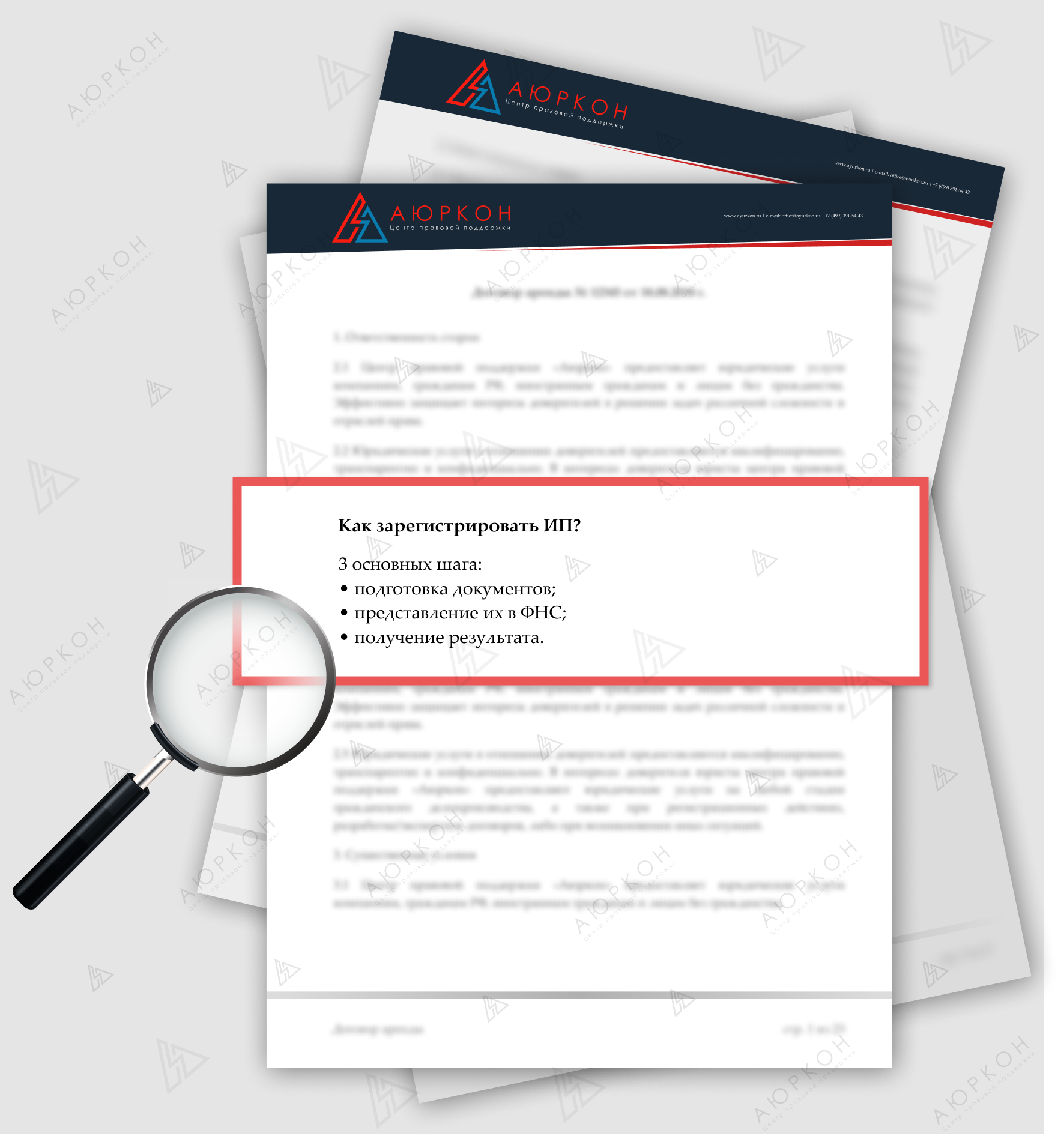 Налоговая инспекция высылает электронные документы в МФЦ и заявителю на следующие сутки
после завершения срока, отведенного на оформление ИП. Заявитель может запросить в центре
распечатать бумажные документы, подтверждающие содержание электронных.
Налоговая инспекция высылает электронные документы в МФЦ и заявителю на следующие сутки
после завершения срока, отведенного на оформление ИП. Заявитель может запросить в центре
распечатать бумажные документы, подтверждающие содержание электронных. Заявителю будут доставлены итоговые документы курьером, если
услуга по доставке включает данное условие.
Заявителю будут доставлены итоговые документы курьером, если
услуга по доставке включает данное условие. В ином случае, его можно распечатать с сайта Росстата.
В ином случае, его можно распечатать с сайта Росстата.